UŽIVATELSKÁ PŘÍRUČKA. Přidejte se k hnutí GoPro. OBSaH. OBSaH KAMERA HERO5 BLACK KAMERA HERO5 BLACK
|
|
|
- Květa Pešková
- před 6 lety
- Počet zobrazení:
Transkript
1 GOPRO CARE + GOPRO PLUS UŽIVATELSKÁ PŘÍRUČKA Nyní si můžete zaznamenat svůj život bez obav. Ale pozor - šance uplatnit rozšířenou dvouletou záruku GoPro CARE máte pouze po dobu 60 dnů od zakoupení kamery. Vztahuje se na: - Náhodné poškození - Rychlou výměnu kamery - Prémiovou zákaznickou podporu - Záruku výrobce Přidejte se k hnutí GoPro Podrobnosti na shop.gopro.com/care facebook.com/gopro youtube.com/gopro twitter.com/gopro instagram.com/gopro Kamera HERO5 Black dokáže automaticky nahrát vaše fotky a videa do Cloudu, odkud máte snadný přístup k videím, jejich editaci a sdílení na sociálních sítích. Založte si účet GoPro Plus a užijte si své GoPro naplno. Více na gopro.com/plus Pro stažení manuálu v jiném jazyce navštivte web: gopro.com/help. - Přístup k obsahu přes Cloud - Snadná úprava videa z mobilu - Rozsáhlá knihovna hudby - 20% sleva na příslušenství a držáky - Prvotřídní podpora dostupnost těchto služeb je závislá na regionu. Více info na gopro.com/plus a shop.gopro.com/care OBSaH OBSaH Kamera HERO5 Black 6 Začínáme 8 Seznámení s kamerou GoPro 16 Mapa režimů a nastavení 20 QuikCapture 22 Natáčení a focení 24 Hlasové ovládání kamery 27 Přehrávání obsahu 30 Používání kamery s HDTV 33 Připojení k aplikaci Capture 35 Nahrávání souborů 36 Video režim: Režimy záznamu 39 Video režim: Nastavení 41 Video režim: Pokročilá nastavení 48 Režim Časosběr: Pokročilá nastavení 62 Pokročilé ovládání 63 Připojení k audio příslušenství 73 Přizpůsobení kamery GoPro 74 Důležité zprávy 78 Resetování kamery 79 Používání držáků 80 Vyjmutí postranních dvířek 85 Údržba kamery 87 Informace o baterii 88 Řešení problémů 91 Zákaznická podpora 93 Ochranné známky 93 Regulační informace 93 Foto režim: Režimy záznamu 50 Foto režim: Nastavení 52 Foto režim: Pokročilá nastavení 54 Režim Časosběr: Režimy záznamu 56 Režim Časosběr: Nastavení 58 KAMERA HERO5 BLACK KAMERA HERO5 BLACK Tlačítko Spoušť [ ] 2. Stavová obrazovka kamery 3. Tlačítko Režim [ ] 4. Postranní dvířka 5. USB-C Port 6. Micro HDMI Port (kabel není součástí balení) 7. Reproduktor 8. Dvířka pro baterii 9. Tlačítko uvolnění západky 10. Baterie 11. Slot na kartu microsd 12. Stavová světla kamery 13. Dotykový displej 14. Mikrofon 6 7
2 začínáme začínáme Představujeme vám novou kameru HERO5 Black. Pro zaznamenávání videí a fotek budete potřebovat microsd kartu (prodává se samostatně). MICROSD karty Používejte značkové paměťové karty, které splňují následující požadavky: microsd, microsdhc nebo microsdxc Class 10 nebo UHS-I rating kapacita až 128GB Seznam doporučených microsd karet najdete na gopro.com/workswithgopro. Doporučujeme značky SanDisk Extreme nebo Lexar tm. Pokud dojde během nahrávání k zaplnění paměťové karty, kamera přestane nahrávat a na dotykovém displeji se objeví nápis FULL. POZNÁMKA: Při manipulaci s kartami buďte opatrní. Vyvarujte se tekutin, prachu a špíny. Pro jistotu před vkládáním nebo vyjímáním karty kameru vypněte. Ohledně teplot přípustných pro používání se podívejte do návodu výrobce karty. PřEFORMátOVání MICROSD karty abyste microsd kartu udrželi v dobrém stavu, pravidelně ji formátujte. Formátování vymaže veškerý obsah, proto se ujistěte, že jste si předtím zkopírovali všechna videa a fotky. Pro přeformátování karty přejeďte dolů, poklepejte na Preferences > Format SD Card > Delete (Předvolby > Formátování SD karty > Vymazat). nabíjení BatERIE Před prvním použitím kamery doporučujeme baterii plně nabít. 1. Přidržte dolů tlačítko pro uvolnění západky na dvířkách pro baterii, poté dvířka vysuňte. 2. Vložte microsd kartu se štítkem směrem k baterii (karta není pro nabíjení vyžadována). Poznámka: kartu vyjmete tak, že ji nehtem zatlačíte do slotu, dokud nevyskočí. 3. Vložte baterii a zavřete dvířka. 8 9 ZAČÍNÁME ZAČÍNÁME 4. Přidržte dolů tlačítko pro uvolnění západky na postranních dvířkách, poté dvířka posunutím otevřete. 5. Připojte kameru k počítači nebo jinému USB nabíjecímu adaptéru pomocí přiloženého USB-C kabelu. 6. Vypněte kameru. Stavové světlo kamery se rozsvítí během nabíjení a vypne se, když je nabíjení kompletní. Při nabíjení z počítače se ujistěte, že je počítač připojen ke zdroji napětí. Pokud se stavové světlo kamery nezapne, použijte jiný USB port. AKTUALIZACE SOFTWARE KAMERY Nejnovější funkce a nejlepší výkonnost kamery GoPro zajistíte tím, že budete používat nejnovější software. Když se připojíte k aplikaci Capture nebo Quik for desktop, automaticky budete informováni, že je k dispozici aktualizace. 1. Stáhněte si tyto aplikace: Capture z Apple App Store nebo Google Play Quik for desktop z gopro.com/apps 2. Připojte kameru k chytrému telefonu/tabletu nebo počítači. Pokud je dostupná aktualizace, aplikace poskytne instrukce pro její instalaci. Kameru také můžete aktualizovat ručně pomocí microsd karty a čtečky karet/adaptéru (prodává se samostatně). Podrobnosti a informace o nejnovější softwarové verzi najdete na gopro.com/update. PRO TIP: Aktuálně používanou verzi software zobrazíte tak, že přejedete dolů z hlavní obrazovky, poté poklepete na Preferences > About This GoPro (Předvolby > O tomto GoPro). Baterie se nabije na 100% za přibližně 3 hodiny. Více informací najdete v sekci Informace o baterii (strana 88). PRO TIP: Abyste baterii nabili co nejrychleji, použijte GoPro Supercharger (prodává se samostatně). Kameru také můžete nabít USB-kompatibilní síťovou nabíječkou (Wall Charger) nebo autonabíječkou (Auto Charger) (všechny se prodávají samostatně) ZAČÍNÁME ZAČÍNÁME STAVOVÁ OBRAZOVKA KAMERY Stavová obrazovka kamery v její přední části obsahuje následující informace o režimech a nastaveních, takže to nejdůležitější z aktuálního nastavení můžete vidět ve stručném přehledu: 1 2 ZAPNUTÍ + VYPNUTÍ Zapnutí: Stiskněte tlačítko Režim [ ]. Kamera několikrát pípne a stavová světla kamery zablikají. Když se objeví informace na dotykovém displeji nebo stavové obrazovce kamery, kamera je zapnutá. Vypnutí: Stiskněte a podržte tlačítko Režim po dobu 2 sekund. Kamera několikrát pípne a stavová světla kamery zablikají. VAROVÁNÍ: Buďte opatrní, pokud GoPro používáte jako součást aktivního životního stylu. Vždy sledujte okolí, abyste zabránili zranění vás a druhých. Při používání kamery, držáků a příslušenství dodržujte platné zákony, včetně zákonů na ochranu soukromí, které mohou zakazovat natáčení v určitých oblastech. 1. Režim kamery 2. Nastavení 3. Počet zaznamenaných souborů 4. Zbývající místo na microsd kartě 5. Stav baterie Poznámka: Ikony a nastavení, která se objevují na stavové obrazovce kamery, se liší dle režimu. Výše uvedené jsou pro režim Video
3 ZAČÍNÁME DOTYKOVÝ DISPLEJ Dotykový displej zezadu kamery zobrazuje na hlavní obrazovce následující informace o režimech a nastaveních. Zobrazená nastavení se liší dle režimu ZAČÍNÁME POHYBY NA DOTYKOVÉM DISPLEJI Pro navigaci dotykovým displejem používejte tyto pohyby. Při přejíždění vždy přejíždějte z okraje displeje. Poklepání Vybere položku, zapne/vypne nastavení. Stisknutí a podržení Vstoupí do nastavení Exposure Control (Ovládání expozice). 5 6 Přejetí doleva Přístup k pokročilým nastavením (pokud jsou k dispozici) pro aktuální režim. 1. Stav bezdrátového připojení 2. Stav GPS 3. Zbývající čas/počet pořízených fotografií 4. Stav baterie 5. Režim kamery 6. Nastavení 7. Pokročilá nastavení (ikony) Přejetí doprava Zobrazí vaše média. Přejetí dolů Z hlavní obrazovky otevře menu Connect (Připojit) a Preferences (Předvolby). Jinak se vrátí na hlavní obrazovku. Poznámka: Dotykový displej nefunguje pod vodou. PRO TIP: Pro zamčení obrazovky a zamezení nechtěnému příkazu přejeďte dolů na hlavní obrazovce, poté poklepejte na [ ]. Pro odemčení znovu poklepejte na tuto ikonu SEZNÁMENÍ S KAMEROU GOPRO SEZNÁMENÍ S KAMEROU GOPRO REŽIMY HERO5 Black nabízí 3 režimy: Video, Foto a Časosběr. Video Režim Video nabízí 3 režimy záznamu: Video, Video + Foto (Video + Photo) a Smyčka (Looping). všech režimů najdete v sekci Video režim: Režimy záznamu (strana 39). Foto Režim Foto nabízí 3 režimy záznamu: Foto (Photo), Burst a Noc (Night). všech režimů najdete v sekci Foto režim: Režimy záznamu (strana 50). Časosběr Režim Časosběr nabízí 3 režimy záznamu: Časosběrné video (Time Lapse Video), Časosběrné foto (Time Lapse Photo), Noční časosběrné foto (Night Lapse Photo). všech režimů najdete v sekci Režim Časosběr: Režimy záznamu (strana 56). Vizuální mapu režimů GoPro a nastavení najdete v sekci Mapa režimů a nastavení (strana 20). NAVIGACE POMOCÍ DOTYKOVÉHO DISPLEJE 1. Na hlavní obrazovce poklepejte na ikonu v levém dolním rohu. 2. Poklepejte na jednu z ikon režimů v horní části obrazovky (Video, Photo, nebo Time Lapse). 3. Poklepejte na režim záznamu v seznamu pod ním. PHOTO NIGHT BURST 4. Na hlavní obrazovce poklepejte na nastavení, které chcete změnit. 5. Poklepejte na novou možnost (dostupné možnosti jsou bíle). Kamera vás vrátí na hlavní obrazovku. 4k 2.7k 2.7k/4: RESOLUTION 60fps Pokud vyberete video rozlišení (RES), které nepodporuje snímky za sekundu (FPS), které byly vybrány, objeví se zpráva, která vás vyzve k poklepání na dotykový displej pro automatický přesun na nastavení FPS a vybrání jiné hodnoty. Podobná zpráva se zobrazí, pokud vyberete FPS, které není podporováno vybraným rozlišením SEZNÁMENÍ S KAMEROU GOPRO SEZNÁMENÍ S KAMEROU GOPRO 6. Pro změnu pokročilého nastavení přejeďte doleva. Poznámka: Ne všechny režimy záznamu mají pokročilé nastavení. 7. Pro zapnutí pokročilého nastavení poklepejte na ikonu [ ]. AUTO LOW LIGHT When needed, automatically lowers the frame rate in dim lighting for better video quality NAVIGACE POMOCÍ TLAČÍTEK Pokud používáte kameru pod vodou, použijte pro změnu režimů a nastavení tlačítka a stavovou obrazovku. 1. Při zapnuté kameře přidržte tlačítko Režim [ ] a stiskněte tlačítko Spoušť [ ]. 2. Použijte tlačítko Režim pro procházení nastavení. 8. Pro návrat na hlavní obrazovku přejeďte dolů. ZMĚNY REŽIMŮ TLAČÍTKEM REŽIM (MODE) Tlačítko Režim (Mode) vám umožní rychle procházet režimy záznamu, které jste nastavili. Pokud jste například dříve vybrali Video v režimu Video, Noční focení (Night Photo) v režimu Foto a Časosběrné video (Time Lapse Video) v režimu Časosběr, stisknutím tlačítka Režim budete přepínat mezi těmito režimy záznamu. Všimněte si, že foto v režimu Burst se vždy v tomto cyklu objeví. Takže můžete zaznamenávat akci v rychlém pohybu jako např. děti skákající do bazénu nebo skok horského kola, aniž by bylo nutné měnit režim focení s předstihem. 3. Stiskněte tlačítko Spoušť pro procházení možností v rámci nastavení. Pro vybrání možnosti ji nechte zvýrazněnou. 4. Pro ukončení stiskněte a podržte tlačítko Spoušť, nebo v menu přejděte na Done (Hotovo)
4 MAPA REŽIMŮ A NASTAVENÍ MAPA REŽIMŮ A NASTAVENÍ Auto Low Light Burst FOV FPS Manual Audio Control (Ruční ovládání zvuku) Night Photo (Noční focení) Night Lapse Photo (Noční časosběrné foto) Photo Mode / Photo (Režim Foto / Foto) Interval Protune Time Lapse Video WDR (Časosběrné video) Looping (Smyčka) Rate (Počet) RAW Resolution (RES) (Rozlišení) Shutter (Závěrka) Time Lapse Mode (Režim Časosběr) Time Lapse Photo (Časosběrné foto) Video Mode / Video (Režim Video / Video) Video + Photo (Video + foto) Video Stabilization (Video stabilizace) QuIkCAPtuRE QuIkCAPtuRE Pomocí QuikCapture s kamerou HERO5 Black nejrychleji zaznamenáte video nebo časosběrné fotky. Protože kamera je zapnuta pouze při natáčení, prodlužujete rovněž výdrž baterie. ZÁZNAM VIDEA S QuIkCAPtuRE 1. Při vypnuté kameře stiskněte tlačítko Spoušť [ ]. 1. S kamerou vypnutou zmáčkněte a podržte tlačítko Spoušť [ ], dokud nezačne kamera nahrávat. 3 sek. kamera se zapne, několikrát pípne a automaticky začne natáčet video. Stavová světla kamery blikají, zatímco kamera nahrává. 2. Nahrávání ukončíte tím, že stisknete znovu tlačítko Spoušť. kamera přestane nahrávat, několikrát zapípá a automaticky se vypne. kamera se zapne, několikrát zapípá a automaticky začne pořizovat časosběrné fotografie. Stavová světla kamery jednou zablikají pokaždé, když je pořízena fotografie. 2. Pro ukončení záznamu stiskněte znovu tlačítko Spoušť. kamera přestane nahrávat, několikrát zapípá a automaticky se vypne, aby maximalizovala výdrž baterie. Pro záznam jiných druhů fotek nebo časosběrného obsahu se podíveje do sekce Natáčení a focení (strana 24). VYPNutÍ QuIkCAPtuRE Pro natáčení jiných druhů videí se podíveje do sekce Natáčení a focení (strana 24). QuikCapture je ve výchozím nastavení zapnuto, ale můžete ho v případě potřeby vypnout. ZÁZNAM ČASOSBĚRNÝCH FOtOGRAFIÍ POMOCÍ QuIkCAPtuRE 1. Na hlavní obrazovce přejeďte dolů. kromě ukázání toho, jak se scéna mění během času, jsou časosběrné fotografie 2. Poklepejte na Preferences > QuikCapture (Předvolby > QuikCapture). také užitečné pro záznam série fotek, když si potřebujete být jisti, že zachytíte ten 3. Poklepejte na Off (Vypnout). správný záběr NATÁČENÍ A FOCENÍ NATÁČENÍ A FOCENÍ NATÁČENÍ A FOCENÍ Můžete také využít tradičnější metody pro točení a focení (včetně časosběrných videí a fotek), kdy necháte kameru zapnutou a natáčíte, kdy potřebujete. Při této metodě můžete použít dotykový displej pro náhled záběrů a změny režimů a nastavení předtím, než začnete zaznamenávat. Ovšem na rozdíl od režimu QuikCapture zůstává kamera zapnutá i když nenahráváte, takže ji musíte ručně vypnout, abyste šetřili baterii. 1. V případě potřeby vyberte jiný režim: a. Poklepejte na ikonu v levém dolním rohu dotykového displeje. 2. V případě potřeby vyberte jiné nastavení. Detaily o nastaveních najdete v sekci Video režim: Režimy záznamu (strana 39), Foto režim: Režimy záznamu (strana 50), nebo Režim Časosběr: Režimy záznamu (strana 56). 3. Stiskněte tlačítko Spoušť [ ]. Kamera pípne a stavová světla kamery po dobu záznamu blikají. 4. Pro ukončení záznamu videa nebo časosběru stiskněte tlačítko Spoušť. Kamera zapípá a stavová světla kamery rychle zablikají. PRO TIP: Zaznamenávat videa a fotky můžete také pomocí hlasových příkazů. Více informací najdete v sekci Hlasové ovládání kamery (strana 27). 00:00 100% RES FPS FOV WIDE b. Poklepejte na jednu z ikon režimů v horní části obrazovky. c. Poklepejte na režim záznamu v seznamu pod ním. PHOTO NIGHT BURST 24 25
5 NAtÁČENÍ A FOCENÍ HLASOVÉ OVLÁDÁNÍ KAMERY HERO5 Black můžete ovládat hlasem pomocí určitých nadefinovaných povelů (podívejte se na seznam níže). Poznámka: Kvalita hlasového ovládání může být ovlivněna vzdáleností, větrem a hlukem. Udržujte produkt čistý a nezašpiněný. PŘIDÁVÁNÍ HILIgHt tagů Určité okamžiky můžete během nahrávání nebo při přehrávání ve svém videu označit pomocí HiLight tagů. HiLight tagy usnadňují nalezení nejlepších záběrů, které můžete sdílet. Při nahrávání nebo přehrávání videa stiskněte tlačítko Režim [ ]. PRO TIP: HiLight tagy můžete také přidávat během nahrávání pomocí aplikace Capture, hlasovým ovládáním kamery nebo pomocí dálkového ovladače Smart Remote. POUŽItÍ OVLÁDÁNÍ HLASEM Ovládání hlasem funguje nejlépe, pokud jste od kamery gopro nedaleko. 1. Na hlavní obrazovce přejeďte dolů a poklepejte na [ ]. Zapnout nebo vypnout hlasové ovládání můžete také z menu Preferences (Předvolby). Poklepejte na Preferences > On Camera Voice Control (Předvolby > Hlasové ovládání kamery), poté vyberte požadovanou možnost. 2. Pokud hlasové ovládání používáte poprvé, potvrďte nebo změňte jazyk hlasového ovládání. 3. Řekněte příkaz ze Seznamu hlasových povelů (strana 28). 4. Hlasové ovládání můžete vypnout ručně - přejeďte dolů na hlavní obrazovce, poté poklepejte na [ ]. Hlasové ovládání se také vypne, pokud se vypne kamera. Více informací v sekci Auto Off (strana 75). PRO tip: Pro rozšířené hlasové ovládání ve větrném nebo hlučném prostředí použijte Remo (vodotěsné hlasem aktivované dálkové ovládání). Více se dozvíte na gopro.com HLASOVÉ OVLÁDÁNÍ KAMERY HLASOVÉ OVLÁDÁNÍ KAMERY SEZNAM HLASOVÝCH POVELŮ Hlasové ovládání se rozděluje na dva typy povelů: Akční povely vám umožní okamžitý záznam videa nebo fotografií. Pokud jste například zrovna dokončili nahrávání videa, můžete říct příkaz pro vyfocení nebo začátek časosběru - aniž byste nejdřív museli měnit režim. Režimové povely jsou užitečné, pokud chcete rychle vybrat režim a poté použít tlačítko Spoušť pro záznam. Kamera nemusí být v určitém režimu, aby zaznamenávala videa nebo fotografie. Akční povely můžete použít z jakéhokoliv režimu. Kamera zaznamená video nebo fotky na základě nastavení, které bylo předtím vybráno. Režimový povel GoPro Video mode GoPro Time Lapse mode GoPro Photo mode GoPro Burst mode Změní režim kamery na Video (nenatočí video) Změní režim kamery na Časosběr (nic v časosběru nevyfotí) Změní režim kamery na Foto (nic nevyfotí) Změní režim kamery na Burst (nic v Burst nevyfotí) Akční povel GoPro start recording GoPro HiLight That was sick GoPro stop recording GoPro take a photo GoPro shoot burst GoPro start time lapse GoPro stop time lapse GoPro turn off Začne nahrávat video Přidá do videa HiLight tag během nahrávání Přidá do videa HiLight tag během nahrávání Přestane nahrávat video Vyfotí jednu fotografii Vyfotí fotografie v režimu Burst Začne nahrávat časosběr Přestane se nahrávat časosběr Kamera se vypne Nejaktuálnější seznam povelů najdete na gopro.com/yourhero5. Veškeré povely musí být vyřčeny v originálním (anglickém) jazyce přesně tak, jak jsou uvedeny v tabulkách výše. PRO TIP: Pokud nahráváte video nebo fotíte časosběr, musíte přestat nahrávat než vydáte nový povel. ZMĚNA JAZYKU PRO HLASOVÉ OVLÁDÁNÍ 1. Na hlavní obrazovce přejeďte dolů. 2. Poklepejte na Preferences > Language (Předvolby > Jazyk) (v sekci Voice Control - Ovládání hlasem). 3. Poklepejte na požadovaný jazyk PŘEHRÁVÁNÍ OBSAHU PŘEHRÁVÁNÍ OBSAHU Obsah můžete přehrávat na dotykovém displeji kamery, počítači, TV, nebo smartphonu/tabletu. Obsah můžete přehrávat také vložením microsd karty přímo do zařízení, jako je počítač nebo kompatibilní TV. U této metody závisí rozlišení při přehrávání na rozlišení zařízení a schopnosti přehrát toto rozlišení. PŘEHRÁVÁNÍ VIDEÍ A FOTEK NA KAMEŘE HERO5 BlAcK 1. Přejeďte doprava pro otevření galerie. Pokud microsd karta obsahuje hodně položek, může trvat až minutu, než se načtou. 2. Procházejte miniatury. Poznámka: Pro série fotek (Burst, Časosběr (Time lapse), Noční časosběr (Night lapse) a Kontinuální focení (continuous photos)) zobrazí miniatura první snímek ze série. 3. Poklepejte na video nebo fotku, aby se otevřela na celou obrazovku. 4. Pro přidání Hilight tagu poklepejte na [ ]. Hilight tagy usnadňují najít nejlepší video a fotky, které se hodí pro sdílení. 5. Pro návrat na obrazovku s miniaturami poklepejte na [ ]. 6. Galerii opustíte přejetím dolů. VYTVÁŘENÍ KRÁTKÝcH KlIPŮ Z VIDEA Video střih umožňuje vytvářet krátké klipy oblíbených záběrů z videosouborů. Klipy jsou ukládány jako nové soubory, které mohou být sdíleny a používány během úprav v aplikaci Capture nebo Quik for desktop. 1. Přejeďte doprava pro otevření galerie, poté poklepejte na video, které obsahuje klip, který chcete uložit. 2. Poklepejte na [ ] a video se začne přehrávat. 3. Když se dostanete na místo, kde chcete začít video ořezávat, poklepejte na [ ]. 4. Poklepejte na [ ]. Výchozí délká klipu je 5 sekund. 5. Pro uložení delšího klipu poklepejte na 5 SEC, poté poklepejte na požadovanou délku (15 nebo 30 sekund). 6. Poklepejte na obrazovku, poté na PREVIEW, abyste si před uložením klip mohli zkontrolovat. 7. Pro úpravu počátečního bodu klipu poklepejte na -1, pro úpravu konečného bodu poklepejte na +1. Poznámka: Pokud upravíte počáteční nebo konečný bod, délka klipu zůstane stejná. 8. Poklepejte na [ ]. Klip je uložen jako samostatný video soubor a původní video soubor zůstane nezměněn. PRO TIP: Poté, co z videa vytvoříte klipy, můžete původní soubor vymazat a uvolnit tak místo na microsd kartě
6 PŘEHRÁVÁNÍ OBSAHU POUŽITÍ KAMERY S HDTV ULOŽENÍ SNÍMKU VIDEA JAKO SAMOSTATNÉ FOTOGRAFIE 1. Přejeďte doprava pro otevření galerie, poté poklepejte na video, které obsahuje klip, který chcete uložit. 2. Poklepejte na [ ] a video se začne přehrávat. 3. Když se dostanete na snímek, který chcete uložit, poklepejte na [ ]. 4. Poklepejte na [ ]. 5. Pokud je to potřeba, posuňte ukazatel v dolní části obrazovky a vyberte požadovaný snímek. 6. Poklepejte na [ ]. Snímek se uloží jako fotografie a původní video soubor zůstane nezměněn. PŘEHRÁVÁNÍ VIDEÍ A FOTEK NA POČÍTAČI Pro přehrávání videí a fotek na počítači musíte nejdříve přenést soubory do počítače. Více informací najdete v sekci Nahrávání souborů (strana 36). PŘEHRÁVÁNÍ OBSAHU NA MOBILNÍM ZAŘÍZENÍ 1. Připojte kameru k aplikaci Capture. Více informací najdete v sekci Připojení k aplikaci Capture (strana 35). 2. Použijte ovládací prvky aplikace pro přehrání obsahu na smartphonu/ tabletu. PŘEHRÁVÁNÍ VIDEÍ A FOTEK NA HDTV Přehrávání videí a fotek na HDTV umožňuje přehrávání obsahu přímo z kamery na velké obrazovce. Přehrávání vyžaduje kabel micro HDMI (prodává se samostatně). Poznámka: HDMI přehrávání záleží na rozlišení zařízení a je certifikováno až do 1080p. 1. Zapněte kameru 2. Poklepejte na Preferences > HDMI Output > Media (Předvolby > HDMI výstup > Média). 3. Pomocí kabelu micro HDMI propojte HDMI port kamery k HDTV. 4. Vyberte HDMI vstup na TV. 5. Stiskněte tlačítko Režim (Mode) [ ] pro procházení ovládacích prvků, poté stiskněte tlačítko Spoušť [ ] pro vybrání ovládání. Např. pro procházení všech miniatur stiskněte tlačítko Režim pro přesun na [ ], poté opakovaně mačkejte tlačítko Spoušť pro procházení souborů. 6. Pro otevření souboru přes celou obrazovku poklepejte na [ ]. PRO TIP: Když si prohlížíte videa a fotky na HDTV, můžete k navigaci rovněž použít pohyby po dotykovém displeji. PRO TIP: Při přehrávání videa pomocí aplikace Capture můžete označit nejlepší okamžiky poklepáním na [ ] - přidáte tak HiLight tag použití kamery S Hdtv připojení k aplikaci capture točení a Focení BĚHeM připojení k Hdtv tato možnost vám umožňuje vidět živý náhled z kamery, když je připojena k Hdtv nebo monitoru. 1. Zapněte kameru. 2. poklepejte na preferences > HdMi output (předvolby > HdMi výstup), poté vyberte jednu z následujících možností: pro zobrazení živého náhledu kamery s ikonami dotykového displeje poklepejte na Monitor. pro zobrazení živého náhledu kamery na Hdtv bez ikon nebo překryvných vrstev, které vidíte během nahrávání na dotykovém displeji kamery, poklepejte na Live. 3. použijte HdMi kabel pro propojení HdMi portu na kameře s Hdtv. 4. vyberte HdMi vstup na tv. 5. pomocí tlačítka Spoušť [ ] na kameře spustíte a zastavíte nahrávání. první připojení k aplikaci capture aplikace Capture umožňuje vzdáleně ovládat kameru pomocí smartphonu nebo tabletu. Mezi funkce patří plné ovládání kamery, živý náhled, přehrávání a sdílení obsahu a aktualizace softwaru kamery. 1. Stáhněte si Capture do mobilního zařízení z apple app Store nebo Google play. 2. řiďte se instrukcemi na obrazovce aplikace pro připojení kamery. následné připojení k aplikaci poté, co jste se k aplikaci Capture připojili poprvé, můžete se v budoucnosti připojit přes menu Connect (připojit) v kameře. 1. pokud bezdrátové připojení kamery není již zapnuto, přejeďte dolů, poté poklepejte na connect > Wireless connections (připojit > Bezdrátová připojení). 2. v aplikaci Capture se řiďte instrukcemi na obrazovce aplikace pro připojení kamery NAHRÁVÁNÍ souborů NAHRÁVÁNÍ souborů NAHRÁVÁNÍ obsahu NA PoČÍTAČ Pro přehrávání videí a fotek na počítači musíte nejdříve nahrát soubory do počítače. Přenesením také uvolníte místo na microsd kartě pro nový obsah. 1. stáhněte a nainstalujte si Quik for desktop z gopro.com/apps. 2. Připojte kameru k počítači pomocí přiloženého kabelu usb-c. 3. Zapněte kameru a řiďte se instrukcemi aplikace Quik. PRO TIP: Pro nahrávání souborů na počítač pomocí čtečky paměťových karet (prodává se samostatně) a prohlížeče souborů ve vašem počítači připojte čtečku karet k počítači, poté vložte microsd kartu. Poté můžete přesunout soubory do počítače nebo vybrané soubory vymazat z karty. Čtečku karet musíte použít pro nahrání RAW fotek nebo RAW zvukových souborů. NAHRÁVÁNÍ souborů NA CLouD s předplatným GoPro Plus můžete nahrávat obsah na cloud a pak si ho prohlížet, editovat a sdílet z jakéhokoliv vašeho zařízení. Pomocí aplikace Quik můžete obsah upravovat z cloudu v mobilním zařízení a sdílet se svými přáteli. Poznámka: Když obsah uploadujete na cloud, původní soubory zůstávají na kartě v kameře. 1. Předplatné GoPro Plus: a. stáhněte si Capture do mobilního zařízení z Apple App store nebo Google Play. b. Řiďte se instrukcemi na obrazovce aplikace pro připojení kamery. c. Pokud se k aplikaci připojujete poprvé, řiďte se instrukcemi, jak si předplatit službu GoPro Plus. Jinak poklepejte na [ ] vedle obrázku kamery a řiďte se instrukcemi. 2. Připojte kameru k zásuvce elektrické sítě. Když je baterie nabita, začne automatické nahrávání na cloud. Poznámka: Jamile nastavíte Auto upload, už nepotřebujete pro použití této funkce připojovat kameru k aplikaci Capture. soubory na cloudu jsou optimalizovány pro web, takže nemusí být v plném rozlišení. Pro nahrání souborů v plném rozlišení připojte kameru k aplikaci Quik for desktop a nahrajte soubory do počítače. 3. Pro přístup k obsahu na cloudu z mobilního zařízení se připojte k aplikaci Capture a poklepejte na [ ] vedle obrázku kamery. 4. stáhněte si požadovaný obsah do telefonu a použijte aplikaci Quik pro editaci a sdílení. PRO TIP: Poté, co si předplatíte GoPro Plus, můžete používat Quik for desktop pro nahrání souborů do počítače. Quik potom soubory nahraje na váš účet GoPro Plus. VyPNuTÍ AuTomATiCKéHo NAHRÁVÁNÍ (AuTo upload) Na kameře můžete dočasně vypnout Auto Upload, zabráníte tím automatickému nahrávání na účet GoPro Plus, když připojíte kameru k elektrické síti. 1. Přejeďte dolů, poté poklepejte na Connect > Auto upload > upload (Připojit > Auto upload > upload). 2. Poklepejte na off (vypnout)
7 NAHRÁVÁNÍ SOUBORŮ VideO ReŽiM: ReŽiMY záznamu připojení k jiné BezdRÁtOVé SÍti pokud se chcete připojit k jiné bezdrátové síti, kterou chcete využít k tomu, aby kamera nahrávala soubory v režimu Auto Upload, můžete tuto síť změnit přímo v kameře. 1. přejeďte dolů, poté poklepejte na Connect > Auto Upload > Networks (připojit > Auto Upload > Sítě). 2. poklepejte na název sítě. Síť nesmí být skrytá nebo vyžadovat souhlas uživatele s licenčními podmínkami (jako je síť v hotelu). 3. V případě potřeby zadejte heslo. 4. poklepejte na [ ] pro uložení nové sítě. Video režim obsahuje 3 režimy nahrávání: Video, Video + photo (Video + foto) a Smyčka (Looping). každý režim má svá vlastní nastavení. VideO tato možnost je pro tradiční natáčení videa. Výchozí nastavení jsou 1080p60 Wide (široký), s video stabilizací (Video Stabilization) a Auto Low Light zapnutými. Více informací najdete zde: Rozlišení videa u HeRO5 Black (strana 45) Video stabilizace (strana 48) interval (Video) (strana 68) Auto Low Light (strana 48) Ruční ovládání zvuku (strana 49) protune (strana 66) VideO + photo Video + photo pořizuje během nahrávání videa i fotky ve zvoleném intervalu. Výchozí nastavení jsou 1080p30 Wide, s intervalem nastaveným na 5 fotek za sekundu. Fotky jsou zaznamenávány v rozlišení 12Mp s poměrem stran 16:9. Více informací najdete zde: Rozlišení videa u HeRO5 Black (strana 45) interval (Video) (strana 68) VIDEO REŽIM: REŽIMY ZÁZNAMU VIDEO REŽIM: NASTAVENÍ SMYČKA Looping průběžně nahrává, ale ukládá jen požadované okamžiky. Například, pokud vyberete 5-minutový interval, uloží se vždy jen posledních 5 minut jakmile zmáčkete tlačítko Spoušť pro ukončení nahrávání. Když budete nahrávat 5 minut a nestisknete tlačítko Spoušť pro ukončení nahrávání a uložení, kamera začne nový 5-minutový interval přehráváním předchozích 5 minut záznamu. Tento režim je užitečný, když nahráváte události, které obsahují dlouhé úseky bez aktivity, které nechcete ukládat, jako je rybaření nebo nahrávání z palubní desky automobilu. Výchozí nastavení pro Smyčku jsou 1080p60 Wide (široký), s intervalem nastaveným na 5 minut. Smyčku nelze použít v režimech 4K, 2.7K 4:3 a 480p. Více informací najdete zde: Rozlišení videa u HERO5 Black (strana 45) Interval (Video) (strana 68) ROZLIŠENÍ VIDEA Video rozlišení (RES) označuje počet horizontálních řádků ve videu. Například, 720p znamená, že video má 720 horizontálních řádků, každý se šířkou 1280 pixelů. Vyšší počet řádků a pixelů znamená větší detail a čistotu obrazu. Takže video s rozlišením 4K je považováno za kvalitnější než 720p, protože se skládá z 3840 řádků, každý se šířkou 2160 pixelů. 4K 2.7K 4:3 2.7K 1440p 1480p 960p 720p 480p ViDeO ReŽiM: NASTAVeNÍ ViDeO ReŽiM: NASTAVeNÍ Tato tabulka vám pomůže vybrat nejvhodnější rozlišení pro vaši aktivitu. Zvažte rovněž možnosti počítače nebo TV, abyste si mohli být jisti, že hardware bude podporovat vybrané rozlišení. Video rozlišení 4K 2.7K 2.7K 4:3 1440p 1080p Nejlepší využití Dechberoucí video ve vysokém rozlišení s profesionálním natáčením ve zhoršených světelných podmínkách. Možno používat z videa 8MP fotky. Doporučujeme pro záběry z tripodu nebo z nepohyblivých pozic. 16:9 rozlišení videa poskytuje skvělé výsledky v kino-kvalitě pro profesionální produkce. Doporučujeme pro záběry z těla, lyží nebo surfového prkna. Poskytuje široký úhel záběru. Doporučeno pro záběry z těla. Poměr stran 4:3 přináší větší vertikální plochu v porovnání s 1080p. Vysoký počet snímků přináší nejplynulejší, nejbáječnější výsledky pro akční natáčení. Skvělé pro sdílení na sociálních sítích. Skvělé pro všechny záběry a pro sdílení na sociálních sítích. Vysoké rozlišení a počet snímků přináší úchvatné záběry. Toto rozlišení je dostupné ve všech FOV a možnost vysokého FPS (120fps) umožňuje během následných editací zpomalené záběry. Video rozlišení 960p 720p 480p Nejlepší využití Pro záběry z těla a když jsou žádoucí zpomalené záběry. Poměr stran 4:3 poskytuje větší obrazovou plochu a plynulý pohyb při akčních záběrech. Dobré pro záběry z ruky a když jsou žádoucí zpomalené záběry. Vysoký počet snímků 240fps je skvělý pro super zpomalené záběry, ale je dostupný pouze při Narrow (úzký) FOV. Dobré, když jsou žádoucí super zpomalené záběry a Wide (široký) FOV a když je akceptovatelné standardní rozlišení. SNÍMKy ZA SeKuNDu (FPS) Snímky za sekundu (FPS) označují počet video snímků, který je zaznamenán každou sekundu. Při výběru rozlišení a FPS berte v potaz aktivitu, kterou chcete zaznamenat. Vyšší rozlišení ve výsledku znamená větší detail a čistotu obrazu, ale obvykle je dostupné při nižších hodnotách FPS. Nižší rozlišení ve výsledku znamená méně detailů a čistoty obrazu, ale podporuje vyšší hodnoty FPS, které jsou důležité pro záznam pohybu. Vyšší hodnoty FPS mohou být rovněž použity pro vytváření zpomalených videí. POMěR STRAN (ASPeCT RATiO) Rozlišení videí natočených kamerou GoPro používá 2 poměry: buď 16:9 nebo 4:3. Standardní televize a editační programy používají 16:9. Video natočené ve 4:3 je o 33% vyšší, ale musí být oříznuto na 16:9 pro přehrání na TV. (Pokud není záběr oříznut, po stranách obrazu bude mít svislé černé pruhy.) 42 43
8 ViDeo režim: nastavení ViDeo režim: nastavení zorné pole (FoV) zorné pole (FoV) označuje, jak moc ze scény (měřeno ve stupních) může být zaznamenáno čočkou kamery. Široké FoV zaznamená ze scény nejvíce, zatímco úzké (narrow) FoV zaznamená nejméně. Možnosti FoV, které se objeví, jsou podle vybraného rozlišení a fps. FOV SuperView Wide (široký) Medium (střední) linear (lineární) narrow (úzký) Nejlepší využití SuperView přináší to nejbáječnější zorné pole. Doporučeno pro záběry z těla nebo z vybavení. Více vertikální 4:3 obsah je automaticky roztažen na plnoformátový 16:9 pro skvělé širokoúhlé přehrávání na počítači nebo v TV. Široké zorné pole, vhodné pro akční záběry, kde chcete zaznamenat co nejvíce najednou. Tento FoV má efekt rybího oka, zvlášť na okrajích záběru. (pokud je to potřeba, můžete při následné editaci obraz oříznout.) Střední zorné pole, které má efekt přiblížení středu záběru. Střední zorné pole, které odstraňuje efekt rybího oka, které je při širokém FoV. Vhodné pro natáčení záběrů ze vzduchu nebo jiného záběru, kde chcete odstranit zkreslení. nejmenší zorné pole. Vhodné pro natáčení z dálky. nejvýraznějším efektem je přiblížení středu záběru. rozlišení ViDeA u Hero5 BlACK Video rozlišení (RES) FPS (NTSC/ PAL) FOV Rozlišení obrazovky Poměr stran 4K 30/25 Wide (široký) 3840x :9 4K 24/24 Wide (široký), SuperView 3840x :9 2.7K 60/50 48/48 24/24 Wide (široký), Medium (střední), linear (lineární) 2704x :9 2.7K 30/25 SuperView, Wide (široký), Medium (střední), linear 2704x :9 (lineární) 2.7K 4:3 30/25 Wide (široký) 2704x2028 4:3 1440p 80/80 60/50 48/48 Wide (široký) 1920x1440 4:3 30/25 24/ p 120/120 Wide (široký), narrow (úzký) 1920x :9 1080p 90/90 Wide (široký) 1920x :9 1080p 80/80 SuperView 1920x :9 1080p 60/50 48/48 30/25 24/24 SuperView, Wide (široký), Medium (střední), linear (lineární), narrow (úzký) 1920x :9 VideO ReŽiM: NASTAVeNÍ VideO ReŽiM: NASTAVeNÍ Video rozlišení (RES) 960p FPS (NTSC/ PAL) 120/120 60/50 FOV Rozlišení obrazovky Wide (široký) 1280x960 4:3 Poměr stran 720p 240/240 Narrow (úzký) x720 16:9 720p 120/120 60/50 SuperView, Wide (široký), Medium (střední), Narrow (úzký) 1280x720 16:9 720p 100/100 SuperView 1280x720 16:9 720p 30/25 Wide (široký), Medium (střední), 1280x720 16:9 Narrow (úzký) 480p 240/240 Wide (široký) 848x480 16:9 1 NTSC a PAL odkazuje na video formát, který se používá v konkrétním regionu. Více informací najdete v sekci Video formát (strana 77). 2 Narrow (úzký) FOV pro 720p240 je menší než Narrow (úzký) FOV pro jiná rozlišení/počty snímků. Vysoká rozlišení/vysoké počty snímků Když natáčíte video při vysokých rozlišeních nebo vysokém počtu snímků/s v prostředí vyšších teplot, kamera se může zahřát a spotřebovávat více energie. Navíc nedostatek proudění vzduchu v okolí kamery a používání kamery s aplikací Capture dále zvyšuje teplotu kamery a spotřebu energie a snižuje čas, po který kamera nahrává. Pokud se kamera příliš zahřeje, objeví se na obrazovce zpráva oznamující, že kamera se vypne. Více informací v sekci Důležité zprávy (strana 78). Při nahrávání ve video režimech náročných na výkon natáčejte kratší video klipy, když kameru používáte stacionárně a/nebo omezte používání funkcí, které zvyšují odběr energie, jako je např. aplikace Capture. Pro vzdálené ovládání kamery při vyšších teplotách použijte dálkový ovladač GoPro nebo Remo (vodotěsný hlasem aktivovaný dálkový ovladač) místo aplikace Capture. interval (VideO) Nastavení Interval určuje množství času, který uplyne mezi jednotlivými zaznamenanými snímky. Intervaly Video + Photo (Video + Foto) intervaly foto dostupné pro Video + Photo jsou v rozsahu 5 (výchozí), 10, 30 a 60 Více informací o rozlišení, FPS nebo FOV najdete níže: sekund. Kvalita fotografie záleží na vybraném rozlišení videa a FOV. Rozlišení videa (strana 45) Intervaly videosmyčky Pro smyčku (Looping) jsou dostupné intervaly 5, 20, 60 a 120 minut. Jako Snímky za sekundu (FPS) (strana 43) interval můžete také vybrat Max. S touto možností kamera nahrává, dokud není Zorné pole (FOV) (strana 44) paměťová karta plná, potom obsah přepíše VIDEO REŽIM: pokročilá nastavení VIDEO REŽIM: pokročilá nastavení VIDEO STABILIZACE (VIDEO STABILISATIOn) Toto nastavení upravuje záběry, aby kompenzovalo pohyb během natáčení. Výsledkem jsou plynulejší záběry, zvláště při aktivitách s relativně malým, ale rychlým pohybem jako je cyklistika, motocyklistika a natáčení z ruky. Volby této funkce jsou On (zapnuto) (výchozí) a Off (vypnuto). O přístupu k těmto pokročilým nastavením si přečtěte v sekci Navigace pomocí dotykového displeje (strana 17). Video stabilizace není dostupná pro 4K nebo hodnoty vyšší než 60 fps. U Wide (širokého) FOV je obraz oříznut o 10%. Toto nastavení není dostupné pro Video + foto nebo videosmyčku (Looping). PRO TIP: Čím je FOV užší, tím lepší je stabilizace. AUTO LOW LIGHT Auto Low Light umožňuje natáčet v prostředí se špatným osvětlením nebo při rychlém přechodu do nebo z prostředí se špatným osvětlením. Když je to možné, kamera automaticky upraví fps, aby dosáhla optimální expozice a nejlepších výsledků. Možnosti pro toto nastavení jsou On (zapnuto) (výchozí) a Off (vypnuto). Auto Low Light je dostupný pro snímky vyšší než 30fps. Když jsou Auto Low Light a Video stabilizace obojí zapnuty a Auto Low Light se aktivuje, protože jsou horší světelné podmínky, je video stabilizace dočasně vypnuta, aby bylo dosaženo optimální kvality obrazu při tmavší scéně. RUČnÍ OVLáDánÍ ZVUKU (MAnUAL AUDIO COnTROL) Jako výchozí je toto nastavení vypnuto a kamera automaticky přepíná mezi nahráváním ve stereo a filtrováním hluku větru, aby dosáhla nejlepší rovnováhy zvuku. Když je toto nastavení zapnuto, můžete ručně vybrat, který z těchto dvou filtrů chcete použít. například můžete chtít toto nastavení zapnout a vybrat Wind Only (pouze vítr), pokud zrovna natáčíte venku a je větrno. Můžete vybrat Stereo Only (pouze stereo), pokud natáčíte např. v klubu nebo divadle, kde má konzistentní stereo zvuková stopa prioritu a vítr zde nepředstavuje problém. O přístupu k těmto pokročilým nastavením si přečtěte v sekci Navigace pomocí dotykového displeje (strana 17). protune protune je dostupný pouze v režimu točení videa. Více o nastaveních protune najdete v sekci Protune (strana 66). PRO TIP: Snadno vytvářejte videa ve stylu Gopro pomocí aplikace GoPro Studio (součástí Quik for desktop). Více zjistíte a software si můžete bezplatně stáhnout do počítače z gopro.com/apps. O přístupu k těmto pokročilým nastavením si přečtěte v sekci Navigace pomocí dotykového displeje (strana 17)
9 FOTO RežIM: RežIMy ZáZNAMu FOTO RežIM: RežIMy ZáZNAMu Foto režim obsahuje tři režimy nahrávání: Foto (Photo), Noc (Night) a Burst. Všechny fotky jsou pořizovány ve 12MP. Každý režim má svá vlastní nastavení. FOTO (PHOTO) V tomto režimu je pořízena 1 fotografie nebo je foceno kontinuálně. Pro kontinuální focení podržte tlačítko Spoušť pro pořízení 4 fotek/sekundu, max. 30 fotek. Výchozí FOV pro Foto je Wide (široký), se všemi pokročilými nastaveními vypnutými. Více informací najdete zde: Zorné pole (FOV) (Fotografie) (strana 52) Wide Dynamic Range (WDR) (strana 54) RAW Format (strana 54) Protune (strana 66) BuRST Burst zaznamená až 30 fotek za 1 sekundu, takže je perfektní pro záznam aktivit v rychlém pohybu. Výchozí FOV pro Burst je široký (Wide), s hodnotou nastavenou na 30 fotek za 1 sekundu. Více informací najdete zde: Zorné pole (FOV) (Fotografie) (strana 52) Hodnota (strana 53) Protune (strana 66) NOc (NIGHT) Noc (Night) fotí v šeru nebo ve tmě. Závěrka zůstává v tmavém prostředí otevřena déle, aby dovnitř mohlo proniknout více světla, takže noční foto není doporučeno pro záběry z ruky nebo s kamerou v držácích, kdy by se během expozice kamera mohla pohnout. Výchozí nastavení pro Noc (Night) jsou Wide (široké) FOV, se závěrkou nastavenou na Auto. Více informací najdete zde: Zorné pole (FOV) (Fotografie) (strana 52) Závěrka (Shutter) (Noční foto) (strana 53) Protune (strana 66) Foto režim: nastavení Foto režim: nastavení zorné pole (FoV) (FotograFie) Kamera má pro fotografie několik FoV možností. Všechny fotky jsou pořizovány ve 12Mp. FOV Wide (Široký) Medium (Střední) linear (lineární) narrow (Úzký) nejširší zorné pole, vhodné pro akční záběry, kdy chcete zaznamenat co nejvíce najednou. tento FoV má efekt rybího oka, zvlášť na okrajích záběru. (pokud je to potřeba, můžete při následné editaci obraz oříznout.) Střední zorné pole, které má efekt přiblížení středu záběru. Střední zorné pole, které odstraňuje efekt rybího oka. Vhodné pro natáčení záběrů ze vzduchu nebo jiného záběru, kde chcete tradičnější perspektivu. nejmenší zorné pole s omezeným zkreslením rybího oka. Vhodné pro natáčení z dálky. nejvýraznějším efektem je přiblížení středu záběru. toto nastavení se týká pouze režimu Burst. Dostupné hodnoty: 30 fotek za 1, 2, 3 nebo 6 sekund 10 fotek za 1, 2 nebo 3 sekundy 5 fotek za 1 sekundu 3 fotky za 1 sekundu závěrka (noční FoCení) (SHUtter (night photo)) V rámci režimu Foto (photo) se toto nastavení týká pouze nočního focení (night photo). závěrka umožňuje nastavit množství času, po které zůstává závěrka otevřena. Výchozí hodnota je Auto. Nastavení Příklady auto (až 2 sek.) východ slunce, západ slunce, úsvit, soumrak, svítání, noc 2 sek., 5 sek., 10 sek. úsvit, soumrak, svítání, doprava v noci, obří kolo, ohňostroj, světelné obrazy 20 sek. noční obloha (se světlem) 30 sek. noční hvězdy, Mléčná dráha (úplná tma) PRO TIP: nejlepších výsledků s použitím režimu Noční focení dosáhnete připojením kamery k trojnožce nebo jinému stabilnímu povrchu. omezíte tak 52 rozostření na minimum. 53 FOTO REžIM: POKROčILá NASTAVENí FOTO REžIM: POKROčILá NASTAVENí WIDE DYNAMIC RANGE (WDR) Široký dynamický rozsah (Wide Dynamic Range) udržuje stupeň detailů v tmavých a jasných oblastech obrazu. Výsledkem je fotka, která je vhodně exponována pro oba extrémy. Toto nastavení je obzvlášť užitečné pro scény, které jsou podsvíceny nebo mají velké jasné oblasti a tmavé popředí. WDR je dostupná pouze pro režim focení a pouze, pokud je nastavení RAW Format vypnuto. Možnosti tohoto nastavení jsou Off (vypnuto) (výchozí) a On (zapnuto). O přístupu k těmto pokročilým nastavením si přečtěte v sekci Navigace pomocí dotykového displeje (strana 17). RAW FORMAT Když je toto nastavení zapnuto, všechny fotky jsou pořizovány spolu s doprovodným.jpg obrázkem pro okamžité shlédnutí v kameře nebo sdílení s aplikací Capture. RAW fotografie jsou ukládány jako.gpr soubory, které jsou založeny na formátu Adobe.dng. Tyto soubory mohou být použity v Adobe Camera Raw (ACR), verze 9.7 nebo novější. Můžete rovněž použít Adobe Photoshop Lightroom CC ( nebo novější) a Adobe Photoshop Lightroom 6 (verze 6.7 nebo novější). Raw Photo je dostupný pouze pro režim focení a pouze, pokud je nastavení Wide Dynamic Range vypnuto. RAW Format není dostupný při focení v režimu Kontinuálního focení (tzn. když stisknete a podržíte tlačítko Spoušť v režimu focení) nebo pro Linear (lineární) FOV. Možnosti tohoto nastavení jsou Off (vypnuto) (výchozí) a On (zapnuto). O přístupu k těmto pokročilým nastavením si přečtěte v sekci Navigace pomocí dotykového displeje (strana 17). PRO TIP: Fotografie ve formátu.gpr jsou zaznamenávány na stejné místo a se stejným názvem jako.jpg soubory. Pro přístup k nim vložte microsd kartu do čtečky karet a najděte soubory v počítači. PROTUNE V rámci režimu Foto (Photo) je Protune dostupný pro všechny režimy záznamu (Foto (Photo), Noc (Night) a Burst). Detaily o nastavení Protune najdete v sekci Protune (strana 66)
10 ReŽiM ČasosběR: ReŽiMY ZÁZNaMU ReŽiM ČasosběR: ReŽiMY ZÁZNaMU Režim Časosběr (Time Lapse) obsahuje tři režimy záznamu: Časosběrné video (Time Lapse Video), Časosběrné fotky (Time Lapse Photos) a Noční časosběr (Night Lapse). Každý z režimů záznamu má své nastavení. ČasosběRNé Video (TiMe LaPse Video) Časosběrné video vytváří video ze snímků zachycených v určitých intervalech. Tato možnost umožňuje zaznamenat časosběrnou událost a okamžitě ji přehrát nebo sdílet jako video. Časosběrné video je dostupné pouze v rozlišeních 4K, 2.7K 4:3 a 1080p a je nahráváno bez zvuku. Výchozí rozlišení pro Časosběrné video je 4K, s výchozím intervalem nastaveným na 0.5 sekundy. Více informací najdete zde: Rozlišení videa u HeRo5 black (strana 45) interval (Video) (strana 59) NoČNÍ ČasosběRNé fotografie (NigHT LaPse PHoTo) Noční časosběr zaznamená sérii fotek v nastavených intervalech, když je minimum světla. Závěrka zůstává déle otevřená, aby vpustila v tmavém prostředí dovnitř více světla. Výchozí nastavení pro Noční časosběrné fotografie je Wide (široký) fov, s intervalem nastaveným na 15 sekund a závěrkou nastavenou na Auto. Více informací najdete zde: spoušť (Časosběr) (strana 61) Zorné pole pro časosběr (strana 58) Protune (strana 66) ČasosběRNé fotografie (TiMe LaPse PHoTo) Časosběrné fotografie (Time Lapse Photo) pořizují série fotografií v určitých intervalech. Použijte tento režim pro pořízení fotek jakékoliv aktivity, ty nejlepší si vyberte později. fotky také můžete pořizovat v delším časovém úseku, a potom je převést na video pomocí GoPro Studio (součást aplikace Quik for desktop). Výchozí fov pro Časosběrné foto je široký (Wide), s výchozím intervalem nastaveným na 0,5 sekundy. Více informací najdete zde: interval (Video) (strana 59) Zorné pole pro časosběr (strana 58) Protune (strana 66) REŽIM ČASOSBĚR: NASTAVENÍ REŽIM ČASOSBĚR: NASTAVENÍ ROZLIŠENÍ A FOV ČASOSBĚRNÉHO VIDEA V režimu Časosběr (Time Lapse) se rozlišení a FOV týká pouze Časosběrného videa (Time Lapse Video). Rozlišení videa se určuje počtem horizontálních řádků ve videu. Vyšší rozlišení znamená větší detail a čistotu obrazu. Takže video v rozlišení 2.7K je považováno za kvalitnější než 1080p, protože se skládá z 2704 řádků, každý o šířce 1520 pixelů. Zorné pole (FOV) určuje, jak moc ze scény (měřeno ve stupních) může být zaznamenáno čočkou kamery. Wide (široký) FOV zaznamenává největší část scény. FOV Linear (lineární) Narrow (úzké) INTERVAL (ČASOSBĚR) Střední zorné pole, které odstraňuje efekt rybího oka. Vhodné pro natáčení záběrů ze vzduchu nebo jiného záběru, kde chcete tradičnější perspektivu. Nejmenší zorné pole s omezeným zkreslením rybího oka. Vhodné pro natáčení z dálky. Nejvýraznějším efektem je přiblížení středu záběru. Rozlišení, dostupná pro časosběrná videa, jsou 4K, 2.7K 4:3 a 1080p. ZORNÉ pole (FOV) pro ČASOSBĚR Kamera obsahuje několik možností FOV pro časosběr. FOV Největší zorné pole, vhodné pro akční záběry, kdy chcete zaznamenat co nejvíce najednou. Tento FOV Wide (široký) má efekt rybího oka, zvlášť na okrajích záběru. (pokud je to potřeba, můžete při následné editaci obraz oříznout.) Střední zorné pole, které má efekt přiblížení středu Medium (střední) záběru. Nastavení Interval určuje množství času, který uplyne mezi každým zachyceným snímkem. Intervaly časosběrného videa a fotografií Intervaly, dostupné pro Časosběrné video (Time Lapse Video), jsou 0.5 (výchozí), 1, 2, 5, 10, 30 a 60 sekund Interval Příklady sekundy Surfování, cyklistika a jiné sporty 2 sekundy Rušný roh ulice 5-10 sekund Mraky nebo dlouhé záběry venku sekund Dlouhé aktivity jako konstrukční projekty REŽIM ČASOSBĚR: NASTAVENÍ REŽIM ČASOSBĚR: NASTAVENÍ Intervaly pro Noční časosběrné fotografie (Night Lapse Photo) Interval určuje hodnotu, dle které jsou pořizovány fotografie. Interval pro noční časosběr je Auto, 4, 5, 10, 15, 20 a 30 sekund a 1, 2, 5, 30 a 60 minut. Auto (výchozí) zajišťuje, že interval je shodný s nastavením závěrky. Pokud je například závěrka nastavena na 10 sekund a interval je nastaven na Auto, kamera pořídí foto každých 10 sekund. Fotografie jsou v rozlišení 12MP. Interval Auto 4-5 sekund sekund sekund Příklady Výborný pro všechny expozice. Fotí jak nejrychleji je to možné, záleží na nastavení závěrky. Večerní záběry z města, pouliční osvětlení nebo záběry s pohybem Šero s pomalými změnami v záběrech, jako noční mraky s jasným měsícem. Velmi slabé světlo nebo velmi pomalé změny v záběrech, jako hvězdy jen s minimálním okolním nebo pouličním osvětlením ZÁVĚRKA (ČASOSBĚR) V rámci režimu Časosběr (Time Lapse) se toto nastavení týká pouze Nočních časosběrných fotografií (Night Lapse Photo). Závěrka určuje množství času, po který závěrka zůstává otevřená. Výchozí možnost je Auto. Tato tabulka vám pomůže vybrat nejvhodnější nastavení pro vaši aktivitu: Nastavení Příklady Auto (až 2 sek.) východ slunce, západ slunce, úsvit, soumrak, svítání, noc 2 sek., 5 sek., 10 sek. úsvit, soumrak, svítání, doprava v noci, obří kolo, ohňostroj, světelné obrazy 20 sek. noční obloha (se světlem) 30 sek. noční hvězdy, Mléčná dráha (úplná tma) PRO TIP: Nejlepších výsledků s použitím režimu Noční časosběrné focení dosáhnete připojením kamery k trojnožce nebo jinému stabilnímu povrchu. Omezíte tak rozostření na minimum
11 REŽIM ČASOSBĚR: POkROČILá NASTAVENÍ POkROČILé OVLáDáNÍ PROTUNE V rámci režimu Časosběr (Time Lapse) je Protune dostupný pro Časosběrné fotografie (Time Lapse photos) a Noční časosběrné foto (Night Lapse Photo). Detaily o nastavení Protune najdete v sekci Protune (strana 66). OVLáDáNÍ ExPOzIcE Jako výchozí kamera používá celý obraz, aby určila vhodnou úroveň expozice. Nicméně Ovládání expozice umožňuje vybrat oblast pohledu, kterou chcete použít prioritně pro určení expozice. Toto nastavení je užitečné zejména při záběrech, kde důležitá oblast může být jinak přeexponována nebo podexponována. když toto nastavení změníte, dotykový displej okamžitě ukáže, jaký to bude mít na obraz vliv. Pokud změníte režimy, kamera se vrátí k používání celé scény pro určení správného stupně expozice. Používání ovládání expozice s Auto expozicí (Auto Exposure) S touto možností kamera vždy zakládá expozici na oblasti dotykového displeje, kterou vyberete, bez ohledu na to, co se v oblasti nachází. Předpokládejme, že kamera je přichycena k palubní desce. Můžete vybrat horní část dotykového displeje, takže expozice bude založena na scéně venku a ne na palubní desce (kde by mohla být přeexponována). 1. Stiskněte dotykový displej, dokud se čtvercový obrys nezmenší doprostřed obrazovky. 2. Přetáhněte čtverec do místa, který chcete použít k nastavení stupně expozice. (Můžete místo přetažení čtverce také na toto místo poklepat.) 3. Poklepejte na [ ] v pravém dolním rohu AUTO EXPOSURE pokročilé ovládání pokročilé ovládání Používání ovládání expozice se zamknutou (Locked) expozicí při této možnosti kamera zamkne expozici. Tato úroveň expozice zůstane, dokud ji nezrušíte. předpokládejme například, že snowboardujete za slunečného dne. Manuálním nastavením úrovně expozice na základě bundy, kterou má osoba na sobě, budou záběry, které zaznamenáte během dne, založeny na této bundě. Takže budou pravděpodobně méně podexponovány v porovnání s jasným sněhem. 1. Stiskněte dotykový displej, dokud se čtvercový obrys nezmenší doprostřed obrazovky. 2. přetáhněte čtvereček do oblasti, kterou chcete použít pro nastavení úrovně expozice. (Můžete místo přetažení čtverce také na toto místo poklepat.) 3. poklepejte na Auto Exposure (Auto expozice) pro její změnu na locked Exposure (Zamčená expozice). 4. potvrďte, že expozice vypadá tak, jak chcete a poté poklepejte na [ ] v pravém dolním rohu, tím expozici zamknete. Zrušení ovládání expozice ovládání expozice (Exposure Control) je automaticky zrušeno, když vyberete jiný režim nebo restartujete kameru. Můžete také toto nastavení zrušit ručně (níže). když zrušíte nastavení expozice, které jste předtím nastavili, kamera znovu začne používat celý záběr pro určení správného stupně expozice. 1. Stiskněte dotykový displej, dokud se čtvercový obrys nezmenší doprostřed obrazovky. 2. poklepejte na [ ] v levém dolním rohu. PRO TIP: pro pokročilá nastavení expozice se podívejte do sekce Kompenzace hodnoty expozice (strana 71). LOCKED EXPOSURE pokročilé ovládání pokročilé ovládání protune protune odemyká plný potenciál kamery, přináší dechberoucí obrazovou kvalitu a video a fotky kalibrované v kinokvalitě optimalizované pro profesionální produkce. protune dává tvůrcům obsahu více flexibility a pracovní efektivity než kdykoliv předtím. protune je kompatibilní s profesionálními nástroji pro korekci barev, GoPro Studiem (je součástí Quik for desktop) a dalšími video a foto editačními software. protune umožňuje ruční ovládání barev, vyvážení bílé, rychlosti závěrky a další pro pokročilé ovládání a přizpůsobení videozáběrů a fotografií. protune protune je k dispozici jako pokročilé nastavení pro podporované režimy záznamu. o přístupu k těmto pokročilým nastavením si přečtěte v sekci Navigace pomocí dotykového displeje (strana 17). Možnosti pro toto nastavení jsou Off (vypnuto) (výchozí) a On (zapnuto). když je protune zapnutý, na obrazovkách kamery se objeví [ ]. protune není dostupný pro režimy video + foto (video + photo), Smyčka (looping) nebo časosběrné video (Time lapse video). některá nastavení protune nejsou dostupná, když používáte ovládání expozice (Exposure Control). protune je dostupný pro všechna video a foto rozlišení. Změny, které uděláte v nastavení protune v jednom režimu záznamu, se týkají pouze tohoto režimu. například změna vyvážení bílé (White Balance) pro noční focení (night photo) nijak neovlivní vyvážení bílé pro focení v režimu Burst. Barva (Color) Barva umožňuje úpravy barevného profilu videonahrávek nebo fotografií. když toto nastavení změníte, dotykový displej okamžitě ukáže, jaký to bude mít na obraz vliv. Nastavení barvy Gopro Color (výchozí) Flat Výsledný barevný profil poskytuje Gopro barevně korigovaný profil (stejně báječné barvy jako když je protune vypnutý). poskytuje neutrální barevný profil, který může být použit pro korekci barev, aby lépe odpovídaly materiálu natočenému jiným zařízením, což přináší větší flexibilitu v post-produkci. díky dlouhé křivce zaznamenává Flat více detailů ve stínech a světlech. vyvážení Bílé (WHiTE BalanCE) vyvážení bílé umožňuje upravit barevnou teplotu videí a fotek pro optimalizaci chladných nebo teplých světelných podmínek. když toto nastavení změníte, dotykový displej okamžitě ukáže, jaký to bude mít na obraz vliv. Možnosti pro toto nastavení jsou auto (výchozí), 3000k, 4000k, 4800k, 5500k, 6000k, 6500k a native. nižší hodnoty znamenají teplejší tóny. Můžete také vybrat native (nativní), ten vytváří z obrazového senzoru nejméně barevně korigovaný soubor, který umožňuje přesnější úpravy v post-produkci
UŽIVATELSKÁ PŘÍRUČKA. Přidejte se k hnutí GoPro. Hero5 SeSSion. začínáme. Pro stažení manuálu v jiném jazyce navštivte web: gopro.com/help.
 GOPRO CARE + GOPRO PLUS UŽIVATELSKÁ PŘÍRUČKA Nyní si můžete zaznamenat svůj život bez obav. Ale pozor - šance uplatnit rozšířenou dvouletou záruku GoPro CARE máte pouze po dobu 60 dnů od zakoupení kamery.
GOPRO CARE + GOPRO PLUS UŽIVATELSKÁ PŘÍRUČKA Nyní si můžete zaznamenat svůj život bez obav. Ale pozor - šance uplatnit rozšířenou dvouletou záruku GoPro CARE máte pouze po dobu 60 dnů od zakoupení kamery.
NÁVOD K OBSLUZE www.kamerov.cz
 Akční Kamera Git1 NÁVOD K OBSLUZE TM Parametry kamery Procesor: Novatek 96655 Cmos: SONY CMOS IMX322 Objektiv: Vysoce kvalitní všechny skleněné prvky Úhel pohledu: 160, 120 Rozlišení fotek: 12MP (4032*3024)
Akční Kamera Git1 NÁVOD K OBSLUZE TM Parametry kamery Procesor: Novatek 96655 Cmos: SONY CMOS IMX322 Objektiv: Vysoce kvalitní všechny skleněné prvky Úhel pohledu: 160, 120 Rozlišení fotek: 12MP (4032*3024)
Git1 NÁVOD K OBSLUZE. Akční Kamera. www.gitupkamery.cz. Git1
 Akční Kamera Git1 NÁVOD K OBSLUZE Git1 TM Parametry Procesor: Cmos: Objektiv: Úhel pohledu: Rozlišení fotek: Novatek 96655 SONY CMOS IMX322 Vysoce kvalitní všechny skleněné prvky 160, 120 12MP (4032*3024)
Akční Kamera Git1 NÁVOD K OBSLUZE Git1 TM Parametry Procesor: Cmos: Objektiv: Úhel pohledu: Rozlišení fotek: Novatek 96655 SONY CMOS IMX322 Vysoce kvalitní všechny skleněné prvky 160, 120 12MP (4032*3024)
UŽIVATELSKÁ PŘÍRUČKA 1
 UŽIVATELSKÁ PŘÍRUČKA 1 PŘIDEJTE SE K HNUTÍ GOPRO facebook.com/gopro youtube.com/gopro twitter.com/gopro instagram.com/gopro OBSAH OBSAH Kamera HERO6 Black 6 Začínáme 8 Navigace na kameře GoPro 17 Mapa
UŽIVATELSKÁ PŘÍRUČKA 1 PŘIDEJTE SE K HNUTÍ GOPRO facebook.com/gopro youtube.com/gopro twitter.com/gopro instagram.com/gopro OBSAH OBSAH Kamera HERO6 Black 6 Začínáme 8 Navigace na kameře GoPro 17 Mapa
PALUBNÍ CAMERA, HD. příručka. Aby jste lépe využívali veškeré funkce Auto DVR, přečtěte si prosím návod před použitím pečlivě.
 PALUBNÍ CAMERA, HD příručka 87231 Aby jste lépe využívali veškeré funkce Auto DVR, přečtěte si prosím návod před použitím pečlivě. Pozor 1. Vložte paměťovou kartu do auta DVR a formátujte. Prosím vložte
PALUBNÍ CAMERA, HD příručka 87231 Aby jste lépe využívali veškeré funkce Auto DVR, přečtěte si prosím návod před použitím pečlivě. Pozor 1. Vložte paměťovou kartu do auta DVR a formátujte. Prosím vložte
Kamera do auta s IR osvětlením a podporou SD karet HQS-205B
 Kamera do auta s IR osvětlením a podporou SD karet HQS-205B Úvod Přečtěte si laskavě tento Návod k použití před prvním použitím přístroje. Kamera do auta HQS-205B je zařízení pro nenáročné uživatele, kterým
Kamera do auta s IR osvětlením a podporou SD karet HQS-205B Úvod Přečtěte si laskavě tento Návod k použití před prvním použitím přístroje. Kamera do auta HQS-205B je zařízení pro nenáročné uživatele, kterým
Úvod. Děkujeme vám za zakoupení tohoto výrobku Rollei! Před použitím zařízení, přečtěte si prosím pozorně tento návod.
 Úvod Děkujeme vám za zakoupení tohoto výrobku Rollei! Před použitím zařízení, přečtěte si prosím pozorně tento návod. Pozor! 1.Tento výrobek je citlivé zařízení, zacházejte s ním opatrně. Chcete-li ochránit
Úvod Děkujeme vám za zakoupení tohoto výrobku Rollei! Před použitím zařízení, přečtěte si prosím pozorně tento návod. Pozor! 1.Tento výrobek je citlivé zařízení, zacházejte s ním opatrně. Chcete-li ochránit
MCDVR31H. Mini DVR s vestavěnou HD kamerou a displejem. Uživatelský manuál
 MCDVR31H Mini DVR s vestavěnou HD kamerou a displejem Uživatelský manuál Kamera je ideální pro záznam provozu v autě nebo pro jiný mobilní záznam. Zařízení ukládá obraz na SD karty do kapacity 32GB. Rozlišení
MCDVR31H Mini DVR s vestavěnou HD kamerou a displejem Uživatelský manuál Kamera je ideální pro záznam provozu v autě nebo pro jiný mobilní záznam. Zařízení ukládá obraz na SD karty do kapacity 32GB. Rozlišení
Rollei AC 350.
 Před tím, než začnete používat Rollei Actioncam 350, přečtěte si prosím pečlivě zásady bezpečného používání. - Nepokoušejte se tělo kamery rozebírat nebo ho jakkoliv upravovat. Pokud bude kamera rozebírána,
Před tím, než začnete používat Rollei Actioncam 350, přečtěte si prosím pečlivě zásady bezpečného používání. - Nepokoušejte se tělo kamery rozebírat nebo ho jakkoliv upravovat. Pokud bude kamera rozebírána,
Kamera do auta s IR osvětlením a podporou SD karet HQS-205A
 Kamera do auta s IR osvětlením a podporou SD karet HQS-205A Úvod Přečtěte si laskavě tento Návod k použití před prvním použitím přístroje. HD kamera do auta HQS-205A je špičkové řešení pro náročné uživatele
Kamera do auta s IR osvětlením a podporou SD karet HQS-205A Úvod Přečtěte si laskavě tento Návod k použití před prvním použitím přístroje. HD kamera do auta HQS-205A je špičkové řešení pro náročné uživatele
Kamera Full-HD 1080P s WiFi ovládáním
 Kamera Full-HD 1080P s WiFi ovládáním Uživatelská příručka Obsah Pohled na kameru a ovládací prvky 1 LCD displej 2 Zobrazení režimů a stavu kamery 2 Před prvním použitím 3 Výchozí nastavení kamery 3 Zapnout
Kamera Full-HD 1080P s WiFi ovládáním Uživatelská příručka Obsah Pohled na kameru a ovládací prvky 1 LCD displej 2 Zobrazení režimů a stavu kamery 2 Před prvním použitím 3 Výchozí nastavení kamery 3 Zapnout
Rollei Historyline 98. Používání funkce Wi-FI
 Rollei Historyline 98 Používání funkce Wi-FI Používání funkce Wi-Fi Pomocí funkce Wi-Fi můžete ihned přenést fotografie a videa z fotoaparátu do jiných chytrých zařízení (Telefony, tablety s Android či
Rollei Historyline 98 Používání funkce Wi-FI Používání funkce Wi-Fi Pomocí funkce Wi-Fi můžete ihned přenést fotografie a videa z fotoaparátu do jiných chytrých zařízení (Telefony, tablety s Android či
UŽIVATELSKÁ PŘÍRUČKA 1
 UŽIVATELSKÁ PŘÍRUČKA 1 PŘIDEJTE SE K HNUTÍ GOPRO facebook.com/gopro youtube.com/gopro twitter.com/gopro instagram.com/gopro OBSAH OBSAH Kamera HERO 6 Začínáme 8 Navigace na kameře GoPro 17 Mapa režimů
UŽIVATELSKÁ PŘÍRUČKA 1 PŘIDEJTE SE K HNUTÍ GOPRO facebook.com/gopro youtube.com/gopro twitter.com/gopro instagram.com/gopro OBSAH OBSAH Kamera HERO 6 Začínáme 8 Navigace na kameře GoPro 17 Mapa režimů
HD DVR kamera do auta Návod k použití
 HD DVR kamera do auta Návod k použití Děkujeme Vám za zakoupení 1080P HD DVR kamery do auta. Před použitím výrobku si prosím pečlivě přečtěte tento návod k použití. Poslední revize: 19.4.2013 Popis přístroje
HD DVR kamera do auta Návod k použití Děkujeme Vám za zakoupení 1080P HD DVR kamery do auta. Před použitím výrobku si prosím pečlivě přečtěte tento návod k použití. Poslední revize: 19.4.2013 Popis přístroje
BDVR HD IR. Návod na použití
 Návod na použití 2 BDVR HD IR Vážený zákazníku, děkujeme Vám za zakoupení přenosného záznamového zařízení DVR. Před použitím si pozorně přečtěte tento návod na použití. Popis zařízení 3 1) HDMI konektor
Návod na použití 2 BDVR HD IR Vážený zákazníku, děkujeme Vám za zakoupení přenosného záznamového zařízení DVR. Před použitím si pozorně přečtěte tento návod na použití. Popis zařízení 3 1) HDMI konektor
UŽIVATELSKÁ PŘÍRUČKA 1
 UŽIVATELSKÁ PŘÍRUČKA 1 PŘIDEJTE SE K HNUTÍ GOPRO facebook.com/gopro youtube.com/gopro twitter.com/gopro instagram.com/gopro OBSAH OBSAH Kamera Fusion 6 Začínáme 8 Navigace na kameře GoPro 17 Mapa režimů
UŽIVATELSKÁ PŘÍRUČKA 1 PŘIDEJTE SE K HNUTÍ GOPRO facebook.com/gopro youtube.com/gopro twitter.com/gopro instagram.com/gopro OBSAH OBSAH Kamera Fusion 6 Začínáme 8 Navigace na kameře GoPro 17 Mapa režimů
NÁVOD K POUŽITÍ Kamera CEL-TEC S3000 Wifi IR
 NÁVOD K POUŽITÍ Kamera CEL-TEC S3000 Wifi IR A: Zapnutí - vypnutí / potvrzovací tlačítko B: Tlačítko Mode C: Tlačítko zapnutí / vypnutí IR přísvitu D: Tlačítko Wifi E: Mikrofon F: IR noční přísvit G: LED
NÁVOD K POUŽITÍ Kamera CEL-TEC S3000 Wifi IR A: Zapnutí - vypnutí / potvrzovací tlačítko B: Tlačítko Mode C: Tlačítko zapnutí / vypnutí IR přísvitu D: Tlačítko Wifi E: Mikrofon F: IR noční přísvit G: LED
Kamera do auta DFS-J510
 Uživatelská příručka Kamera do auta DFS-J510 2018-09-18 Představení produktu 1)TF Slot 2)NAHORU 3)MENU 4)DOLŮ 5)mikrofon 6)Reset 7)Power 8)HOLD 9)Mode 10)OK 11)USB 12)HDMI výstup Popis prvků TF Slot TF
Uživatelská příručka Kamera do auta DFS-J510 2018-09-18 Představení produktu 1)TF Slot 2)NAHORU 3)MENU 4)DOLŮ 5)mikrofon 6)Reset 7)Power 8)HOLD 9)Mode 10)OK 11)USB 12)HDMI výstup Popis prvků TF Slot TF
2011 Všechna práva vyhrazena. Stručné pokyny k zařízení Acer ICONIA TAB Model: A500/A501 Původní vydání: 4/2011. Acer ICONIA TAB.
 2011 Všechna práva vyhrazena Stručné pokyny k zařízení Acer ICONIA TAB Model: A500/A501 Původní vydání: 4/2011 Acer ICONIA TAB Číslo modelu: Sériové číslo: Datum zakoupení: Místo zakoupení: Informace o
2011 Všechna práva vyhrazena Stručné pokyny k zařízení Acer ICONIA TAB Model: A500/A501 Původní vydání: 4/2011 Acer ICONIA TAB Číslo modelu: Sériové číslo: Datum zakoupení: Místo zakoupení: Informace o
Uživatelský manuál Kamera do auta
 Uživatelský manuál Kamera do auta Upozornění Výrobek nevystavujte přímému slunečnímu záření nebo zdrojům tepla. Může být poškozen kryt nebo vnitřní součástky. Před vložením nebo vyjmutím paměťové karty
Uživatelský manuál Kamera do auta Upozornění Výrobek nevystavujte přímému slunečnímu záření nebo zdrojům tepla. Může být poškozen kryt nebo vnitřní součástky. Před vložením nebo vyjmutím paměťové karty
Seznam: 1. Nastavení. 2. Provoz. 3. Stažení. 4. Montáž /příslušenství
 Seznam: 1. Nastavení 2. Provoz 3. Stažení 4. Montáž /příslušenství 1) Nastavení Vložte do kamery baterie a paměťovou kartu. Otevřete kryt bateriového prostoru nacházející se na zadní straně fotoaparátu.
Seznam: 1. Nastavení 2. Provoz 3. Stažení 4. Montáž /příslušenství 1) Nastavení Vložte do kamery baterie a paměťovou kartu. Otevřete kryt bateriového prostoru nacházející se na zadní straně fotoaparátu.
Konvertibilní Tablet STRUČNÁ PŘÍRUČKA 8085 LKB001X CJB1FH002ASA
 V Konvertibilní Tablet STRUČNÁ PŘÍRUČKA 8085 LKB001X CJB1FH002ASA Obsah 1 Začínáme... 1 1.1 Vzhled... 1 1.2 Nabíjení tabletu a klávesnice... 3 1.3 Vložení karet microsd a SIM... 4 1.4 Připojení k přístupovému
V Konvertibilní Tablet STRUČNÁ PŘÍRUČKA 8085 LKB001X CJB1FH002ASA Obsah 1 Začínáme... 1 1.1 Vzhled... 1 1.2 Nabíjení tabletu a klávesnice... 3 1.3 Vložení karet microsd a SIM... 4 1.4 Připojení k přístupovému
BDVR HD IR. Návod na použití
 Vážený zákazníku, děkujeme Vám za zakoupení přenosného záznamového zařízení DVR. Před použitím si pozorně přečtěte tento návod na použití. Popis zařízení 3 1) HDMI konektor 2) USB konektor 3) Konektor
Vážený zákazníku, děkujeme Vám za zakoupení přenosného záznamového zařízení DVR. Před použitím si pozorně přečtěte tento návod na použití. Popis zařízení 3 1) HDMI konektor 2) USB konektor 3) Konektor
Kamera do auta ECONOMY
 Kamera do auta ECONOMY Návod k obsluze Hlavní výhody produktu: Snadné ovládání Nízká cena www.spyshops.cz Stránka 1 (doplněk k originálnímu návodu) 1. Popis produktu strana 2 1) USB slot 2) HDMI slot 3)
Kamera do auta ECONOMY Návod k obsluze Hlavní výhody produktu: Snadné ovládání Nízká cena www.spyshops.cz Stránka 1 (doplněk k originálnímu návodu) 1. Popis produktu strana 2 1) USB slot 2) HDMI slot 3)
Základní obsluha Bezpečnostní pokyny a informace
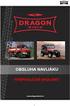 Parametry Senzor 16 MP Panasonic MN34120PA Novatek 96660 čip G-sensor Detekce pohybu 166 volitelný FOV záběr (široký, normální, úzký) Zabudovaný gyroskopický stabilizátor obrazu Podporuje HDMI výstup Zadní
Parametry Senzor 16 MP Panasonic MN34120PA Novatek 96660 čip G-sensor Detekce pohybu 166 volitelný FOV záběr (široký, normální, úzký) Zabudovaný gyroskopický stabilizátor obrazu Podporuje HDMI výstup Zadní
Mirror Dash Kamera - Manuál
 Mirror Dash Kamera - Manuál 1) Konstrukce 2) Parametry Displej:4.3 palce, rozlišení 800*480 Zorné pole kamery:přední: FOV 138,Zadní: FOV 120 Zvuk:Zabudovaný mikrofon / reproduktor Video komprese:h.264
Mirror Dash Kamera - Manuál 1) Konstrukce 2) Parametry Displej:4.3 palce, rozlišení 800*480 Zorné pole kamery:přední: FOV 138,Zadní: FOV 120 Zvuk:Zabudovaný mikrofon / reproduktor Video komprese:h.264
BDVR 2.5. Návod na použití
 Vážený zákazníku! Děkujeme Vám, za zakoupení přenosného záznamového zařízení DVR. Před použitím si pozorně přečtěte tento návod na použití. Popis Zařízení 2 1) SD slot 2) Zelená LED (spuštěné zařízení)
Vážený zákazníku! Děkujeme Vám, za zakoupení přenosného záznamového zařízení DVR. Před použitím si pozorně přečtěte tento návod na použití. Popis Zařízení 2 1) SD slot 2) Zelená LED (spuštěné zařízení)
Uživatelská příručka Kamera do automobilu DFS-V1
 Uživatelská příručka Kamera do automobilu DFS-V1 2018-09-18 Představení produktu 1)TF Slot 2)nahoru 3)MENU 4)dolů 5)mikrofon 6)Reset 7)Vypínač 8)zámek videa 9)Volba režimu 10)OK 11)USB port 12) HDMI Obsah
Uživatelská příručka Kamera do automobilu DFS-V1 2018-09-18 Představení produktu 1)TF Slot 2)nahoru 3)MENU 4)dolů 5)mikrofon 6)Reset 7)Vypínač 8)zámek videa 9)Volba režimu 10)OK 11)USB port 12) HDMI Obsah
DVR12. Kamera (černá skříňka) pro záznam obrazu a zvuku za jízdy se zabudovaným pohybovým senzorem
 DVR12 Kamera (černá skříňka) pro záznam obrazu a zvuku za jízdy se zabudovaným pohybovým senzorem Uživatelská příručka Obsah 1. Popis kamery a ovládací prvky...2 2. Obsah balení...2 3. Napájení a spuštění...3
DVR12 Kamera (černá skříňka) pro záznam obrazu a zvuku za jízdy se zabudovaným pohybovým senzorem Uživatelská příručka Obsah 1. Popis kamery a ovládací prvky...2 2. Obsah balení...2 3. Napájení a spuštění...3
Uživatelský manuál. 1. Svou kameru vždy chraňte před pády, nárazy a dopady.
 Upozornění Uživatelský manuál 1. Svou kameru vždy chraňte před pády, nárazy a dopady. 2. Zajistěte, aby kamera byla umístěna v dostatečné vzdálenost od zdrojů silného magnetického pole jako jsou elektrické
Upozornění Uživatelský manuál 1. Svou kameru vždy chraňte před pády, nárazy a dopady. 2. Zajistěte, aby kamera byla umístěna v dostatečné vzdálenost od zdrojů silného magnetického pole jako jsou elektrické
Uživatelský manuál Akční kamera
 Uživatelský manuál Akční kamera Obsah Poznámky Seznam dílů Popis Instalace Jak používat vodotěsné pouzdro Instalace baterie a zapnutí/vypnutí Nabíjení baterie a připojení k počítači Připevnění k držáku
Uživatelský manuál Akční kamera Obsah Poznámky Seznam dílů Popis Instalace Jak používat vodotěsné pouzdro Instalace baterie a zapnutí/vypnutí Nabíjení baterie a připojení k počítači Připevnění k držáku
Černá skříňka se dvěma kamerami určená k záznamu jízdy vozidla
 Černá skříňka se dvěma kamerami určená k záznamu jízdy vozidla Před prvním použitím výrobku si přečtěte tuto uživatelskou příručku a ponechte si ji pro případ potřeby Obsah Funkce kamery... 1 Popis kamery
Černá skříňka se dvěma kamerami určená k záznamu jízdy vozidla Před prvním použitím výrobku si přečtěte tuto uživatelskou příručku a ponechte si ji pro případ potřeby Obsah Funkce kamery... 1 Popis kamery
dvrb05-4g 4G - FULL HD kamera + GPS, Wi-Fi Vážení přátelé, děkujeme, že jste si zakoupili tuto vysoce kvalitní DVR kameru.
 dvrb05-4g 4G - FULL HD kamera + GPS, Wi-Fi Vážení přátelé, děkujeme, že jste si zakoupili tuto vysoce kvalitní DVR kameru. Samotný výrobek je konstruován podle nejnovějšího automobilového designu, lehký,
dvrb05-4g 4G - FULL HD kamera + GPS, Wi-Fi Vážení přátelé, děkujeme, že jste si zakoupili tuto vysoce kvalitní DVR kameru. Samotný výrobek je konstruován podle nejnovějšího automobilového designu, lehký,
Kamera Angel Eye. Návod k použití. Výhody přístroje:
 Kamera Angel Eye Návod k použití Výhody přístroje: Delší výdrž při nepřetržitém nahrávání videa až 6 hodin Ideální k ukrytí do oděvu, např. do knoflíku DVR přijímač s možností použít kartu až 32GB www.spyshops.cz
Kamera Angel Eye Návod k použití Výhody přístroje: Delší výdrž při nepřetržitém nahrávání videa až 6 hodin Ideální k ukrytí do oděvu, např. do knoflíku DVR přijímač s možností použít kartu až 32GB www.spyshops.cz
DVR66WIFI. Profesionální univerzální FULL HD černá skříňka. Uživatelská příručka
 DVR66WIFI Profesionální univerzální FULL HD černá skříňka Uživatelská příručka DVR kamera je určena i instalaci ke zpětnému zrcátku - profesionální řešení. Obsah Obsah... 2 Technické specifikace... 2 Instalace...
DVR66WIFI Profesionální univerzální FULL HD černá skříňka Uživatelská příručka DVR kamera je určena i instalaci ke zpětnému zrcátku - profesionální řešení. Obsah Obsah... 2 Technické specifikace... 2 Instalace...
NÁVOD. Kamera pro záznam jízdy (1280x960) s 2,5" TFT displejem. ACI - Auto Components International, s.r.o
 NÁVOD 9901010 5. 12. 2011 Kamera pro záznam jízdy (1280x960) s 2,5" TFT displejem Popis tlačítek: Zdířka na SD/MMC karty Pracovní kontrolka (modrá) / nabíjecí kontrolka (červená) Mikrofon Nahrávání / zachycení
NÁVOD 9901010 5. 12. 2011 Kamera pro záznam jízdy (1280x960) s 2,5" TFT displejem Popis tlačítek: Zdířka na SD/MMC karty Pracovní kontrolka (modrá) / nabíjecí kontrolka (červená) Mikrofon Nahrávání / zachycení
Uživatelská příručka Kamera do auta DFS-V1
 Uživatelská příručka Kamera do auta DFS-V1 2018-09-18 Představení produktu 1)TF Slot 2)nahoru 3)MENU 4)dolů 5)mikrofon 6)Reset 7)Vypínač 8)zámek videa 9)Volba režimu 10)OK 11)USB port 12) port zadního
Uživatelská příručka Kamera do auta DFS-V1 2018-09-18 Představení produktu 1)TF Slot 2)nahoru 3)MENU 4)dolů 5)mikrofon 6)Reset 7)Vypínač 8)zámek videa 9)Volba režimu 10)OK 11)USB port 12) port zadního
Sportovní hodinky s kamerou a detekcí pohybu
 Sportovní hodinky s kamerou a detekcí pohybu Návod k použití Hlavní výhody přístroje: Výdrž baterie až 90min Detekce pohybu Sportovní design www.spyshops.cz stránka 1 1. Začínáme Funkce hodinek : - Pracují
Sportovní hodinky s kamerou a detekcí pohybu Návod k použití Hlavní výhody přístroje: Výdrž baterie až 90min Detekce pohybu Sportovní design www.spyshops.cz stránka 1 1. Začínáme Funkce hodinek : - Pracují
Rollei DF-S 240 SE.
 Obsah balení Rollei DF-S 240 SE skener Držáky negativů/filmů Držák 4v1 Napájecí adapter Kabely Čistící štětec Uživatelská příručka Osazení diapozitivů do držáku 1. Otevřete držák 2. Vložte diapozitivy
Obsah balení Rollei DF-S 240 SE skener Držáky negativů/filmů Držák 4v1 Napájecí adapter Kabely Čistící štětec Uživatelská příručka Osazení diapozitivů do držáku 1. Otevřete držák 2. Vložte diapozitivy
Uživatelský manuál - základ PiPO U6
 Uživatelský manuál - základ PiPO U6 Vítejte Děkujeme za koupi tohoto tabletu. Tablet běží na systému Android 4.2 a má čtyřjádobrý 1,6GHz procesor. Před použitím si prosím přečtěte tento manuál. Klávesy
Uživatelský manuál - základ PiPO U6 Vítejte Děkujeme za koupi tohoto tabletu. Tablet běží na systému Android 4.2 a má čtyřjádobrý 1,6GHz procesor. Před použitím si prosím přečtěte tento manuál. Klávesy
Děkujeme, že jste si vybrali Yi akční kameru
 Děkujeme, že jste si vybrali Yi akční kameru 1. Součásti kamery Uživatelská příručka 1x YI Smart Dash Camera 1x Baterie 1x Micro USB kabel 1x 2 2. Seznamujeme se s kamerou 1 Power/Mode tlačítko 5 2 Kontrolka
Děkujeme, že jste si vybrali Yi akční kameru 1. Součásti kamery Uživatelská příručka 1x YI Smart Dash Camera 1x Baterie 1x Micro USB kabel 1x 2 2. Seznamujeme se s kamerou 1 Power/Mode tlačítko 5 2 Kontrolka
DVR10 - digitální video kamera (černá skříňka) určená k záznamu jízdy vozidla. Uživatelská příručka
 DVR10 - digitální video kamera (černá skříňka) určená k záznamu jízdy vozidla Uživatelská příručka Obsah Funkce kamery... 2 Obsah balení... 2 Spuštění a nabíjení... 3 Popis kamery a ovládacích prvků...
DVR10 - digitální video kamera (černá skříňka) určená k záznamu jízdy vozidla Uživatelská příručka Obsah Funkce kamery... 2 Obsah balení... 2 Spuštění a nabíjení... 3 Popis kamery a ovládacích prvků...
Špionážní digitální hodiny
 Špionážní digitální hodiny Návod k obsluze Hlavní výhody produktu: Naprosto profesionální zpracování, včetně nejmenších detailů Podpora mikro SD karet až po 32GB Doba kontinuálního nahrávání videa až 180
Špionážní digitální hodiny Návod k obsluze Hlavní výhody produktu: Naprosto profesionální zpracování, včetně nejmenších detailů Podpora mikro SD karet až po 32GB Doba kontinuálního nahrávání videa až 180
Uživatelský manuál - základ PiPO M6
 Uživatelský manuál - základ PiPO M6 Vítejte Děkujeme za koupi tohoto tabletu. Tablet běží na systému Android 4.2 a má čtyřjádrový 1,6GHz procesor. Před použitím si prosím přečtěte tento manuál. Klávesy
Uživatelský manuál - základ PiPO M6 Vítejte Děkujeme za koupi tohoto tabletu. Tablet běží na systému Android 4.2 a má čtyřjádrový 1,6GHz procesor. Před použitím si prosím přečtěte tento manuál. Klávesy
Uživatelský manuál - základ PiPO P1
 Uživatelský manuál - základ PiPO P1 Vítejte Děkujeme za koupi tohoto tabletu. Tablet běží na systému Android 4.4 a má čtyřjádrový 1,8GHz procesor. Před použitím si prosím přečtěte tento manuál. Klávesy
Uživatelský manuál - základ PiPO P1 Vítejte Děkujeme za koupi tohoto tabletu. Tablet běží na systému Android 4.4 a má čtyřjádrový 1,8GHz procesor. Před použitím si prosím přečtěte tento manuál. Klávesy
Uživatelský manuál Kamera do auta
 Uživatelský manuál Kamera do auta Upozornění Výrobek sami nerozebírejte, neboť může dojít k poškození vnitřních komponent. Výrobek nevystavujte přímému slunečnímu záření nebo zdrojům tepla. Může být poškozen
Uživatelský manuál Kamera do auta Upozornění Výrobek sami nerozebírejte, neboť může dojít k poškození vnitřních komponent. Výrobek nevystavujte přímému slunečnímu záření nebo zdrojům tepla. Může být poškozen
DVR52 Videokamera k záznamu jízdy vozidla (černá skříňka)
 DVR52 Videokamera k záznamu jízdy vozidla (černá skříňka) Obsah Uživatelská příručka Funkce kamery... 2 Obsah balení... 2 Před spuštěním kamery... 2 Nabíjecí baterie...2 Paměťová karta...2 Poloha kamery...3
DVR52 Videokamera k záznamu jízdy vozidla (černá skříňka) Obsah Uživatelská příručka Funkce kamery... 2 Obsah balení... 2 Před spuštěním kamery... 2 Nabíjecí baterie...2 Paměťová karta...2 Poloha kamery...3
eses WiFi kamera venkovní 1080P vodotěsná 2MP CMOS Full HD Wanscam K22
 1557744476 eses WiFi kamera venkovní 1080P vodotěsná 2MP CMOS Full HD Wanscam K22 eses WiFi kamera venkovní 1080P vodotěsná 2MP CMOS Full HD Wanscam K22 1. POPIS Proč si právě vybrat tuto kameru? Hned
1557744476 eses WiFi kamera venkovní 1080P vodotěsná 2MP CMOS Full HD Wanscam K22 eses WiFi kamera venkovní 1080P vodotěsná 2MP CMOS Full HD Wanscam K22 1. POPIS Proč si právě vybrat tuto kameru? Hned
Budík s HD kamerou. Návod k použití. Hlavní výhody produktu: Dlouhá výdrž cca 5-6 hodin nahrávání Vzhledem k výkonu malá velikost FULL HD kvalita
 Budík s HD kamerou Návod k použití Hlavní výhody produktu: Dlouhá výdrž cca 5-6 hodin nahrávání Vzhledem k výkonu malá velikost FULL HD kvalita www.spyobchod.cz Stránka 1 1. Popis přístroje Popis budíku
Budík s HD kamerou Návod k použití Hlavní výhody produktu: Dlouhá výdrž cca 5-6 hodin nahrávání Vzhledem k výkonu malá velikost FULL HD kvalita www.spyobchod.cz Stránka 1 1. Popis přístroje Popis budíku
HD AUTOKAMERA Návod k použití
 HD AUTOKAMERA Návod k použití 87231 Před použitím si pečlivě přečtěte příručku, budete tak moci lépe využít veškeré funkce, které autokamera nabízí. Pozor 1. Vložte do autokamery paměťovou kartu a naformátujte
HD AUTOKAMERA Návod k použití 87231 Před použitím si pečlivě přečtěte příručku, budete tak moci lépe využít veškeré funkce, které autokamera nabízí. Pozor 1. Vložte do autokamery paměťovou kartu a naformátujte
DVRS02WIFI. Full HD sportovní kamera, WI-FI. Uživatelská příručka
 DVRS02WIFI Full HD sportovní kamera, WI-FI Uživatelská příručka Děkujeme Vám za zakoupení tohoto zařízení. Než začnete produkt používat, přečtěte si prosím pečlivě tento návod k maximalizaci jeho výkonu
DVRS02WIFI Full HD sportovní kamera, WI-FI Uživatelská příručka Děkujeme Vám za zakoupení tohoto zařízení. Než začnete produkt používat, přečtěte si prosím pečlivě tento návod k maximalizaci jeho výkonu
Tužka s kamerou EKONOMY, 720x480px
 Tužka s kamerou EKONOMY, 720x480px Návod k obsluze Hlavní výhody přístroje: Nízká pořizovací cena Výdrž cca 90 minut kontinuálního záznamu www.spyshops.cz Stránka 1 1. Popis přístroje 1. Ovládací tlačítko
Tužka s kamerou EKONOMY, 720x480px Návod k obsluze Hlavní výhody přístroje: Nízká pořizovací cena Výdrž cca 90 minut kontinuálního záznamu www.spyshops.cz Stránka 1 1. Popis přístroje 1. Ovládací tlačítko
UŽIVATELSKÝ MANUÁL. -Tlačítko ON/OFF. Stiskněte tlačítko napájení, jednou pro zapnutí ON - modrá kontrolka svítí
 UŽIVATELSKÝ MANUÁL Použití videokamery do auta -Tlačítko ON/OFF Stiskněte tlačítko napájení, jednou pro zapnutí ON - modrá kontrolka svítí Stiskněte opět tlačítko napájení OFF modrá kontrolka zhasne Upozornění:
UŽIVATELSKÝ MANUÁL Použití videokamery do auta -Tlačítko ON/OFF Stiskněte tlačítko napájení, jednou pro zapnutí ON - modrá kontrolka svítí Stiskněte opět tlačítko napájení OFF modrá kontrolka zhasne Upozornění:
Hodiny s kamerou a extrémní výdrží
 Hodiny s kamerou a extrémní výdrží Návod k obsluze Hlavní výhody přístroje: Špičkové provedení skryté kamery Extrémní vydrž na vestavěnou baterii až 30 dní v pohotovostním režimu Praktický software pro
Hodiny s kamerou a extrémní výdrží Návod k obsluze Hlavní výhody přístroje: Špičkové provedení skryté kamery Extrémní vydrž na vestavěnou baterii až 30 dní v pohotovostním režimu Praktický software pro
JUMPER II UŽIVATELSKÁ PŘÍRUČKA
 JUMPER II UŽIVATELSKÁ PŘÍRUČKA 1 ZAČÍNÁME Popis a ovládací prvky 1. Vypínač/spoušť 2. Kontrolka LED 3. Reproduktor 4. USB port 5. Objektiv 6. Slot pro mikrokartu SD 7. Mikrofon 8. Displej LCD 9. Připojení
JUMPER II UŽIVATELSKÁ PŘÍRUČKA 1 ZAČÍNÁME Popis a ovládací prvky 1. Vypínač/spoušť 2. Kontrolka LED 3. Reproduktor 4. USB port 5. Objektiv 6. Slot pro mikrokartu SD 7. Mikrofon 8. Displej LCD 9. Připojení
X-Eye kamera s rentgenovým viděním
 X-Eye kamera s rentgenovým viděním Návod k obsluze Hlavní výhody Unikátní technologie umožňující vidět přes tmavá skla, mlhu, či dokonce některé oblečení; Možnost natáčení pod vodou až do hloubky 30m;
X-Eye kamera s rentgenovým viděním Návod k obsluze Hlavní výhody Unikátní technologie umožňující vidět přes tmavá skla, mlhu, či dokonce některé oblečení; Možnost natáčení pod vodou až do hloubky 30m;
Návod k obsluze kamery Angel Eye SY-68
 Návod k obsluze kamery Angel Eye SY-68 Specifikace přístroje: - Nahrávání ve smyčce (pokud je planá kapacity paměti, automaticky se začne přemazávat nejstarší záznam - Nahrávání videa jedním tlačítkem
Návod k obsluze kamery Angel Eye SY-68 Specifikace přístroje: - Nahrávání ve smyčce (pokud je planá kapacity paměti, automaticky se začne přemazávat nejstarší záznam - Nahrávání videa jedním tlačítkem
DVR68WIFI. Profesionální univerzální FULL HD černá skříňka. Uživatelská příručka
 DVR68WIFI Profesionální univerzální FULL HD černá skříňka Uživatelská příručka DVR kamera je určena k instalaci ke zpětnému zrcátku - profesionální řešení. Obsah Obsah... 2 Technické specifikace... 2 Popis
DVR68WIFI Profesionální univerzální FULL HD černá skříňka Uživatelská příručka DVR kamera je určena k instalaci ke zpětnému zrcátku - profesionální řešení. Obsah Obsah... 2 Technické specifikace... 2 Popis
NAS 232 Aplikace AiFoto pro mobilní zařízení. Správa fotografií na vašem NAS z mobilního zařízení
 NAS 232 Aplikace AiFoto pro mobilní zařízení Správa fotografií na vašem NAS z mobilního zařízení A S U S T O R C O L L E G E CÍLE KURZU V tomto kurzu se naučíte: 1. Používat AiFoto pro správu fotografií
NAS 232 Aplikace AiFoto pro mobilní zařízení Správa fotografií na vašem NAS z mobilního zařízení A S U S T O R C O L L E G E CÍLE KURZU V tomto kurzu se naučíte: 1. Používat AiFoto pro správu fotografií
DS-430DVRB. HD kamera s automatickým záznamem videa integrovaná do zpětného zrcátka. GPS modulem a zpětnou kamerou (včetně uložení záznamu)
 DS-430DVRB HD kamera s automatickým záznamem videa integrovaná do zpětného zrcátka GPS modulem a zpětnou kamerou (včetně uložení záznamu) Uživatelská příručka Obsah Předmluva...2 Funkce produktu, úvod...2
DS-430DVRB HD kamera s automatickým záznamem videa integrovaná do zpětného zrcátka GPS modulem a zpětnou kamerou (včetně uložení záznamu) Uživatelská příručka Obsah Předmluva...2 Funkce produktu, úvod...2
Smartphone Gimball. Uživatelská příručka (Česky)
 Smartphone Gimball Uživatelská příručka (Česky) www.rollei.cz Popis produktu Instalace software Stáhněte a nainstalujte aplikaci Rollei nazvanou "Rollei Smart Gimbal" na svůj telefon. Aplikace podporuje
Smartphone Gimball Uživatelská příručka (Česky) www.rollei.cz Popis produktu Instalace software Stáhněte a nainstalujte aplikaci Rollei nazvanou "Rollei Smart Gimbal" na svůj telefon. Aplikace podporuje
DVR7ME01. Profesionální FULL HD černá skříňka do vozidel Mercedes
 DVR7ME01 Profesionální FULL HD černá skříňka do vozidel Mercedes Uživatelská příručka OEM DVR kamera je určena i instalaci ke zpětnému zrcátku - profesionální řešení. Obsah Popis výrobku...2 Technické
DVR7ME01 Profesionální FULL HD černá skříňka do vozidel Mercedes Uživatelská příručka OEM DVR kamera je určena i instalaci ke zpětnému zrcátku - profesionální řešení. Obsah Popis výrobku...2 Technické
Návod na hodinky s kamerou model SY-195
 Návod na hodinky s kamerou model SY-195 ( doplněk k originálnímu návodu ) Funkce hodinek : - Pracují i při nízkém osvětlení - Volitelné video rozlišení : 1280x720, 640x480, 352x288 - Rozlišení fotek :
Návod na hodinky s kamerou model SY-195 ( doplněk k originálnímu návodu ) Funkce hodinek : - Pracují i při nízkém osvětlení - Volitelné video rozlišení : 1280x720, 640x480, 352x288 - Rozlišení fotek :
Full HD širokoúhlá kamera s DVR
 Full HD širokoúhlá kamera s DVR Návod k obsluze Kontakt na dodavatele: SHX Trading s.r.o. Týmlova 8, Praha 4, 140 00 Tel: 244 472 125, email: info@spyobchod.cz www.spyobchod.cz Stránka 1 1. Zobrazení přístroje
Full HD širokoúhlá kamera s DVR Návod k obsluze Kontakt na dodavatele: SHX Trading s.r.o. Týmlova 8, Praha 4, 140 00 Tel: 244 472 125, email: info@spyobchod.cz www.spyobchod.cz Stránka 1 1. Zobrazení přístroje
Přidejte se k hnutí GoPro
 1 Přidejte se k hnutí GoPro facebook.com/gopro youtube.com/gopro twitter.com/gopro instagram.com/gopro Obsah Obsah Seznamte se s kamerou HERO7 Black 6 Nastavení kamery 8 Seznámení s funkcemi kamery GoPro
1 Přidejte se k hnutí GoPro facebook.com/gopro youtube.com/gopro twitter.com/gopro instagram.com/gopro Obsah Obsah Seznamte se s kamerou HERO7 Black 6 Nastavení kamery 8 Seznámení s funkcemi kamery GoPro
Akční kamera DFS-DSP507 Návod
 Akční kamera DFS-DSP507 Návod Specifikace Objektiv: širokoúhlý Voděodolnost: 1m Hlouka ostrosti: 12cm nekonečno Displej: 2 LCD Maximální rozlišení fotografie: 1280 x 960px Maximální rozlišení videa: 640
Akční kamera DFS-DSP507 Návod Specifikace Objektiv: širokoúhlý Voděodolnost: 1m Hlouka ostrosti: 12cm nekonečno Displej: 2 LCD Maximální rozlišení fotografie: 1280 x 960px Maximální rozlišení videa: 640
IRISPen Air 7. Stručná uživatelská příručka. (Android)
 IRISPen Air 7 Stručná uživatelská příručka (Android) Tato stručná uživatelská příručka vám pomůže začít používat produkt IRISPen Air TM 7. Přečtěte si tuto příručku před zahájením práce s tímto skenerem
IRISPen Air 7 Stručná uživatelská příručka (Android) Tato stručná uživatelská příručka vám pomůže začít používat produkt IRISPen Air TM 7. Přečtěte si tuto příručku před zahájením práce s tímto skenerem
JOLT Duo Uživatelský manuál
 JOLT Duo Uživatelský manuál JOLT Duo 1 Obsah 1. Začínáme 3 1.1 váš fotoaparát 3 1.2 Pomocí tlačítek 4 1.3 Nabíjení fotoaparátu 4 1.4 Instalace karty SD 5 1.5 Zapnutí / vypnutí 5 1.6 Nastavení menu 6 2.
JOLT Duo Uživatelský manuál JOLT Duo 1 Obsah 1. Začínáme 3 1.1 váš fotoaparát 3 1.2 Pomocí tlačítek 4 1.3 Nabíjení fotoaparátu 4 1.4 Instalace karty SD 5 1.5 Zapnutí / vypnutí 5 1.6 Nastavení menu 6 2.
ISAW Extreme Uživatelský manuál
 ISAW Extreme Uživatelský manuál www.isawcam.com 1. Názvy částí 1) Zapnutí / nahrávání / výběr 2) Nastavení / rychlé nastavení / nahoru 3) Mód / zoom / dolů 4) Vnitřní mikrofon 5) HDTV výstup 6) USB 7)
ISAW Extreme Uživatelský manuál www.isawcam.com 1. Názvy částí 1) Zapnutí / nahrávání / výběr 2) Nastavení / rychlé nastavení / nahoru 3) Mód / zoom / dolů 4) Vnitřní mikrofon 5) HDTV výstup 6) USB 7)
Actioncam Gimball. Uživatelská příručka (Česky)
 Actioncam Gimball Uživatelská příručka (Česky) www.rollei.cz Popis produktu Instalace software Stáhněte a nainstalujte aplikaci Rollei nazvanou "Rollei AC Gimbal" na svůj telefon. Aplikace podporuje ios
Actioncam Gimball Uživatelská příručka (Česky) www.rollei.cz Popis produktu Instalace software Stáhněte a nainstalujte aplikaci Rollei nazvanou "Rollei AC Gimbal" na svůj telefon. Aplikace podporuje ios
Mini DVR s jedním kanálem
 Mini DVR s jedním kanálem Návod k obsluze Hlavní výhody přístroje: Jednoduché ovládání Malé rozměry Velmi příznivá cena www.spionazni-technika.cz Stránka 1 1 Specifikace a obsah balení 1.1 Specifikace
Mini DVR s jedním kanálem Návod k obsluze Hlavní výhody přístroje: Jednoduché ovládání Malé rozměry Velmi příznivá cena www.spionazni-technika.cz Stránka 1 1 Specifikace a obsah balení 1.1 Specifikace
ZÁKLADY. Spoušť/ tlačítko výběru Mikrofon Slot mikro SD paměťové karty Kontrolka nabíjení. Rozhraní mikro USB Zapnutí/tlačítko režim Objektiv
 UŽIVATELSKÝ MANUÁL UPOZORNĚNÍ 1. Svou kameru vždy chraňte před pády, nárazy a dopady. 2. Zajistěte, aby kamera byla umístěna v dostatečné vzdálenost od zdrojů silného magnetického pole jako jsou elektrické
UŽIVATELSKÝ MANUÁL UPOZORNĚNÍ 1. Svou kameru vždy chraňte před pády, nárazy a dopady. 2. Zajistěte, aby kamera byla umístěna v dostatečné vzdálenost od zdrojů silného magnetického pole jako jsou elektrické
PENTAX O-FC1. Obrazovka s menu. Spuštění záznamu na dálku. Z menu vyberte funkci
 PENTAX O-FC1 Obrazovka s menu Z menu vyberte funkci Uživatelská příručka V této příručce je vysvětleno jak používat funkce dálkového ovládání s fotoaparáty, které jsou kompatibilní s touto paměťovou kartou.
PENTAX O-FC1 Obrazovka s menu Z menu vyberte funkci Uživatelská příručka V této příručce je vysvětleno jak používat funkce dálkového ovládání s fotoaparáty, které jsou kompatibilní s touto paměťovou kartou.
Digitální hodiny s Full HD WiFi kamerou a úhlem záběru 140
 Digitální hodiny s Full HD WiFi kamerou a úhlem záběru 140 Návod k obsluze Kontakt na dodavatele: SHX Trading s.r.o. Týmlova 8, Praha 4, 140 00 Tel: 244 472 125, email: info@spyobchod.cz www.spyobchod.cz
Digitální hodiny s Full HD WiFi kamerou a úhlem záběru 140 Návod k obsluze Kontakt na dodavatele: SHX Trading s.r.o. Týmlova 8, Praha 4, 140 00 Tel: 244 472 125, email: info@spyobchod.cz www.spyobchod.cz
BDVR 05 Kamera do auta. Uživatelský návod
 BDVR 05 Kamera do auta Uživatelský návod Popis a funkce 1. Zapnutí Stisknutím tlačítka a podržením asi 3 sekundy kameru zapnete (nebo vypnete pokud je již zapnuta). Pokud při zapnuté kameře stisknete tlačítko
BDVR 05 Kamera do auta Uživatelský návod Popis a funkce 1. Zapnutí Stisknutím tlačítka a podržením asi 3 sekundy kameru zapnete (nebo vypnete pokud je již zapnuta). Pokud při zapnuté kameře stisknete tlačítko
Akční Kamera. Git2 NÁVOD K OBSLUZE. www.gitupkamery.cz
 Akční Kamera Git2 NÁVOD K OBSLUZE TM Parametry Procesor: Cmos: Objektiv: Úhel pohledu: Rozlišení fotek: Novatek 96660 SONY IMX206 16MP Senzor Vysoce kvalitní všechny skleněné prvky 160, 120 16MP (4608*3456)
Akční Kamera Git2 NÁVOD K OBSLUZE TM Parametry Procesor: Cmos: Objektiv: Úhel pohledu: Rozlišení fotek: Novatek 96660 SONY IMX206 16MP Senzor Vysoce kvalitní všechny skleněné prvky 160, 120 16MP (4608*3456)
Elegantní brýle se skrytou HD kamerou
 Elegantní brýle se skrytou HD kamerou Návod k obsluze Hlavní výhody Velmi elegantní design s možností výměny skel za dioptrická; Skvělý poměr výkon/cena Snadné ovládání www.spyshops.cz Stránka 1 1. Popis
Elegantní brýle se skrytou HD kamerou Návod k obsluze Hlavní výhody Velmi elegantní design s možností výměny skel za dioptrická; Skvělý poměr výkon/cena Snadné ovládání www.spyshops.cz Stránka 1 1. Popis
Podpora. Děkujeme, že jste si vybrali výrobek společnosti NETGEAR.
 Začínáme Podpora Děkujeme, že jste si vybrali výrobek společnosti NETGEAR. Po dokončení instalace zařízení vyhledejte štítek se sériovým číslem vašeho produktu a použijte ho při registraci výrobku na adrese
Začínáme Podpora Děkujeme, že jste si vybrali výrobek společnosti NETGEAR. Po dokončení instalace zařízení vyhledejte štítek se sériovým číslem vašeho produktu a použijte ho při registraci výrobku na adrese
Špionážní pero s kamerou, 720x480px
 Špionážní pero s kamerou, 720x480px Návod k obsluze Hlavní výhody přístroje: Nízká pořizovací cena Výdrž cca 90 minut kontinuálního záznamu www.spionazni-technika.cz Stránka 1 1. Popis přístroje 1. Ovládací
Špionážní pero s kamerou, 720x480px Návod k obsluze Hlavní výhody přístroje: Nízká pořizovací cena Výdrž cca 90 minut kontinuálního záznamu www.spionazni-technika.cz Stránka 1 1. Popis přístroje 1. Ovládací
Sluneční brýle s kamerou
 Sluneční brýle s kamerou Návod k obsluze Hlavní výhody HD kamera v brýlích vám umožní natáčet překvapivě kvalitní, ostré a čisté záběry s kvalitním zvukem; Velmi elegantní design s možností výměny skel
Sluneční brýle s kamerou Návod k obsluze Hlavní výhody HD kamera v brýlích vám umožní natáčet překvapivě kvalitní, ostré a čisté záběry s kvalitním zvukem; Velmi elegantní design s možností výměny skel
Ekonomická FULL HD kamera do auta, G-senzor
 Ekonomická FULL HD kamera do auta, G-senzor Návod k obsluze Kontakt na dodavatele: SHX Trading s.r.o. Týmlova 8, Praha 4, 140 00 Tel: 244 472 125, email: info@spyobchod.cz www.spyobchod.cz Stránka 1 1.
Ekonomická FULL HD kamera do auta, G-senzor Návod k obsluze Kontakt na dodavatele: SHX Trading s.r.o. Týmlova 8, Praha 4, 140 00 Tel: 244 472 125, email: info@spyobchod.cz www.spyobchod.cz Stránka 1 1.
Flash disk s HD kamerou a IR přisvícením
 Flash disk s HD kamerou a IR přisvícením Návod k obsluze Kontakt na dodavatele: SHX Trading s.r.o. Týmlova 8, Praha 4, 140 00 Tel: 244 472 125 SHX trading s.r.o 1 1. Zobrazení přístroje 1. Tlačítko na
Flash disk s HD kamerou a IR přisvícením Návod k obsluze Kontakt na dodavatele: SHX Trading s.r.o. Týmlova 8, Praha 4, 140 00 Tel: 244 472 125 SHX trading s.r.o 1 1. Zobrazení přístroje 1. Tlačítko na
FLIR ONE APP APP FUNKCE FOTO VIDEO TIME-LAPSE VIDEO MANUÁL
 UŽIVATELSKÝ FLIR ONE PRO UŽIVATELSKÝ FLIR ONE Pro vám umožní vidět svět zcela novým způsobem, s jedinečnou kombinací tepelného a viditelného obrazu. Tato uživatelská příručka vám poskytne informace, které
UŽIVATELSKÝ FLIR ONE PRO UŽIVATELSKÝ FLIR ONE Pro vám umožní vidět svět zcela novým způsobem, s jedinečnou kombinací tepelného a viditelného obrazu. Tato uživatelská příručka vám poskytne informace, které
2,4GHz/5,8 GHz LCD přijímač s DVR
 2,4GHz/5,8 GHz LCD přijímač s DVR Návod k obsluze Výhody produktu: Možnost současného sledování a nahrávání Kompaktní design Široká oblast použití 1. Diagram produktu www.spyobchod.cz Stránka 1 Jednotlivé
2,4GHz/5,8 GHz LCD přijímač s DVR Návod k obsluze Výhody produktu: Možnost současného sledování a nahrávání Kompaktní design Široká oblast použití 1. Diagram produktu www.spyobchod.cz Stránka 1 Jednotlivé
CJB1JM0LCASA. Stručná příručka
 CJB1JM0LCASA Stručná příručka Seznámení s vašimi hodinkami Reproduktor Nabíjecí port Tlačítko zapnutí/vypnutí Dlouhým stisknutím na dobu 3 s hodinky zapnete/vypnete. Dlouhým stisknutím na dobu 10 s hodinky
CJB1JM0LCASA Stručná příručka Seznámení s vašimi hodinkami Reproduktor Nabíjecí port Tlačítko zapnutí/vypnutí Dlouhým stisknutím na dobu 3 s hodinky zapnete/vypnete. Dlouhým stisknutím na dobu 10 s hodinky
NAITECH DVC DIGITÁLNÍ VIDEO KAMERA NÁVOD K POUŽITÍ. www.naitech.eu NAI TECH WORLD OF NEW TECHNOLOGIES. Děkujeme za zakoupení výrobku NAITECH,
 NAI DVC DIGITÁLNÍ VIDEO KAMERA Děkujeme za zakoupení výrobku NAI, a přejeme Vám s jeho užíváním prožití mnoha příjemných okamžiků. Vývoji výrobku jsme věnovali maximální úsilí a nemálo prostředků. Můžeme
NAI DVC DIGITÁLNÍ VIDEO KAMERA Děkujeme za zakoupení výrobku NAI, a přejeme Vám s jeho užíváním prožití mnoha příjemných okamžiků. Vývoji výrobku jsme věnovali maximální úsilí a nemálo prostředků. Můžeme
EMPOWER YOUR DREAMS. SJCAM Autokamera
 EMPOWER YOUR DREAMS SJCAM Autokamera Tlačítka a konektory Zapínací tlačítko Mikrofonová zdířka Micro Usb konektor Stavová Led Reproduktor Čočka Micro sd slot WIFI Led Senzorová tlačítka.1. Aplikace na
EMPOWER YOUR DREAMS SJCAM Autokamera Tlačítka a konektory Zapínací tlačítko Mikrofonová zdířka Micro Usb konektor Stavová Led Reproduktor Čočka Micro sd slot WIFI Led Senzorová tlačítka.1. Aplikace na
Stolní digitální budík s Wi-Fi kamerou
 Stolní digitální budík s Wi-Fi kamerou Návod k obsluze Kontakt na dodavatele: SHX Trading s.r.o. Týmlova 8, Praha 4, 140 00 Tel: 244 472 125, email: info@spyobchod.cz www.spyobchod.cz Stránka 1 1. Zobrazení
Stolní digitální budík s Wi-Fi kamerou Návod k obsluze Kontakt na dodavatele: SHX Trading s.r.o. Týmlova 8, Praha 4, 140 00 Tel: 244 472 125, email: info@spyobchod.cz www.spyobchod.cz Stránka 1 1. Zobrazení
IRISPen Air 7. Stručná uživatelská příručka. (ios)
 IRISPen Air 7 Stručná uživatelská příručka (ios) Tato stručná uživatelská příručka vám pomůže začít používat produkt IRISPen TM Air 7. Přečtěte si tuto příručku před zahájením práce s tímto skenerem a
IRISPen Air 7 Stručná uživatelská příručka (ios) Tato stručná uživatelská příručka vám pomůže začít používat produkt IRISPen TM Air 7. Přečtěte si tuto příručku před zahájením práce s tímto skenerem a
USB flash disk s kamerou MF-828
 USB flash disk s kamerou MF-828 Návod k obsluze Kontakt na dodavatele SHX Trading s.r.o. V Háji 15, Praha 7, 170 00 e-mail: podpora@spionazni-technika.cz www.spionazni-technika.cz 1 1. Zobrazení přístroje
USB flash disk s kamerou MF-828 Návod k obsluze Kontakt na dodavatele SHX Trading s.r.o. V Háji 15, Praha 7, 170 00 e-mail: podpora@spionazni-technika.cz www.spionazni-technika.cz 1 1. Zobrazení přístroje
Mini HD Bluetooth kamera Zetta Z18
 Mini HD Bluetooth kamera Zetta Z18 Návod k obsluze Kontakt na dodavatele SHX Trading s.r.o. V Háji 15, Praha 7, 170 00 Tel: 244 472 125, e-mail: info@spyobchod.cz www.spyobchod.cz 1 Rychlý průvodce 1)
Mini HD Bluetooth kamera Zetta Z18 Návod k obsluze Kontakt na dodavatele SHX Trading s.r.o. V Háji 15, Praha 7, 170 00 Tel: 244 472 125, e-mail: info@spyobchod.cz www.spyobchod.cz 1 Rychlý průvodce 1)
Manuál - obsah. Obsah balení. Návod k použití i-spy Tank. i-spy Tank
 Manuál - obsah Obsah... 2 Obsah balení... 2 Zprovoznění tanku... 3 Popis tanku... 3 Ovládací rozhraní... 4 Popis funkcí... 6 Resetování tanku... 7 Instalace baterií... 8 Ovládání tanku... 9 Pohybové ovládání...
Manuál - obsah Obsah... 2 Obsah balení... 2 Zprovoznění tanku... 3 Popis tanku... 3 Ovládací rozhraní... 4 Popis funkcí... 6 Resetování tanku... 7 Instalace baterií... 8 Ovládání tanku... 9 Pohybové ovládání...
ISAW EDGE. Návod pro uživatele. Čeština
 Návod pro uživatele Čeština ISAW EDGE Obsah: 1 Popis kamery 1 2 Popis LCD displeje 1 3 Zapnutí kamery 2 4 Režim nahrávání videa 2 5 Režim focení 2 6 Režim přehrávání 2 7 Uživatelské nastavení 3 8 Dobíjení
Návod pro uživatele Čeština ISAW EDGE Obsah: 1 Popis kamery 1 2 Popis LCD displeje 1 3 Zapnutí kamery 2 4 Režim nahrávání videa 2 5 Režim focení 2 6 Režim přehrávání 2 7 Uživatelské nastavení 3 8 Dobíjení
Špičková fotopast s FULL HD kamerou
 Špičková fotopast s FULL HD kamerou Návod k obsluze Hlavní výhody přístroje: Vysoká výdrž baterie Jednoduché ovládání Extrémně rychlé sepnutí kamery PIR čidlem (0,4s) 1. Popis SHX trading s.r.o Stránka
Špičková fotopast s FULL HD kamerou Návod k obsluze Hlavní výhody přístroje: Vysoká výdrž baterie Jednoduché ovládání Extrémně rychlé sepnutí kamery PIR čidlem (0,4s) 1. Popis SHX trading s.r.o Stránka
Secutron Mini DVR. Návod k obsluze. Hlavní výhody: Jednoduché ovládání. podpora SD karty až 64Gb. www.spyobchod.cz Stránka 1
 Secutron Mini DVR Návod k obsluze Hlavní výhody: Jednoduché ovládání podpora SD karty až 64Gb www.spyobchod.cz Stránka 1 1. Popis přístroje 2.1 Pohled přední strana 1. SD slot - Slot pro SD kartu 2. IR
Secutron Mini DVR Návod k obsluze Hlavní výhody: Jednoduché ovládání podpora SD karty až 64Gb www.spyobchod.cz Stránka 1 1. Popis přístroje 2.1 Pohled přední strana 1. SD slot - Slot pro SD kartu 2. IR
Uživatelský manuál - základ PiPO U2
 Uživatelský manuál - základ PiPO U2 Vítejte Děkujeme za koupi tohoto tabletu. Tablet běží na systému Android 4.1 a má dvoujádrový 1,6GHz procesor. Před použitím si prosím přečtěte tento manuál. Klávesy
Uživatelský manuál - základ PiPO U2 Vítejte Děkujeme za koupi tohoto tabletu. Tablet běží na systému Android 4.1 a má dvoujádrový 1,6GHz procesor. Před použitím si prosím přečtěte tento manuál. Klávesy
Diktafon s pamětí 4GB, FM rádiem, LCD displejem a. kamerou DVR-156. Přečtěte si laskavě tento Návod k použití před prvním. použitím přístroje.
 Diktafon s pamětí 4GB, FM rádiem, LCD displejem a kamerou DVR-156 Přečtěte si laskavě tento Návod k použití před prvním použitím přístroje. Úvod S tímto profesionálním diktafonem zaznamenáte naprosto čistý
Diktafon s pamětí 4GB, FM rádiem, LCD displejem a kamerou DVR-156 Přečtěte si laskavě tento Návod k použití před prvním použitím přístroje. Úvod S tímto profesionálním diktafonem zaznamenáte naprosto čistý
HDTV kamera do auta černá skříňka
 HDTV kamera do auta černá skříňka (uživatelská příručka) v1.2 Děkujeme za zakoupení kamery. Tato příručka obsahuje podrobný popis použití, poskytne Vám informace o produktu, včetně provozu a technických
HDTV kamera do auta černá skříňka (uživatelská příručka) v1.2 Děkujeme za zakoupení kamery. Tato příručka obsahuje podrobný popis použití, poskytne Vám informace o produktu, včetně provozu a technických
Q--l 05TDRONE 2.0 EH/\1\IG SPORTOVNÍ KAMERA (4K) NÁVOD K OBSLUZE. GHOSTDRONE 2.0 vytvořeno EHang, Inc.
 Q--l 05TDRONE 2.0 SPORTOVNÍ KAMERA (4K) NÁVOD K OBSLUZE EH/\1\IG GHOSTDRONE 2.0 vytvořeno EHang, Inc. Česky Zřeknutí se odpovědnosti Před použitím sportovní kamery si prosím dobře pročtěte návod k obsluze
Q--l 05TDRONE 2.0 SPORTOVNÍ KAMERA (4K) NÁVOD K OBSLUZE EH/\1\IG GHOSTDRONE 2.0 vytvořeno EHang, Inc. Česky Zřeknutí se odpovědnosti Před použitím sportovní kamery si prosím dobře pročtěte návod k obsluze
Skrytá kamera v peru TCT-SH03
 Skrytá kamera v peru TCT-SH03 Návod k obsluze Kontakt na dodavatele SHX Trading s.r.o. V Háji 15, Praha 7, 170 00 e-mail: podpora@spionazni-technika.cz www.spionazni-technika.cz 1 1. Popis přístroje 1.
Skrytá kamera v peru TCT-SH03 Návod k obsluze Kontakt na dodavatele SHX Trading s.r.o. V Háji 15, Praha 7, 170 00 e-mail: podpora@spionazni-technika.cz www.spionazni-technika.cz 1 1. Popis přístroje 1.
